Page 1

Bedienungsanleitung
DEUTSCH
Diese Anleitung beschreibt die Bedienung von GSM- oder GSM/GPRS Trium Mondo-Telefonen.
© Mitsubishi Electric Telecom Europe, 2001.
Es wurde sorgfältig alles Nötige unternommen, um die Genauigkeit dieser Anleitung sicherzustellen.
Mitsubishi Electric behält sich aber das Recht vor, Verbesserungen und Änderungen an dem in diesem Handbuch beschriebenen
Produkt und/oder dem Handbuch selbst ohne vorherige Ankündigung vorzunehmen.
Microsoft, ActiveSync, Outlook, Pocket Outlook, Expedia, AutoRoute Express, MapPoint, Windows, Windows NT und das
Windows Logo sind entweder eingetragene Marken oder Herstellermarken der Microsoft Corporation in den Vereinigten
Staaten und/oder anderen Ländern. Die Microsoft Produkte werden für OEMs durch die Microsoft Licensing, Inc., eine eigene
Tochtergesellschaft der Microsoft Corporation, lizenziert.
Microsoft® Windows® Powered Pocket PC
Ausgabe 1, 2001.
Niederlassung Deutschland, Ratingen
Page 2

2
Page 3
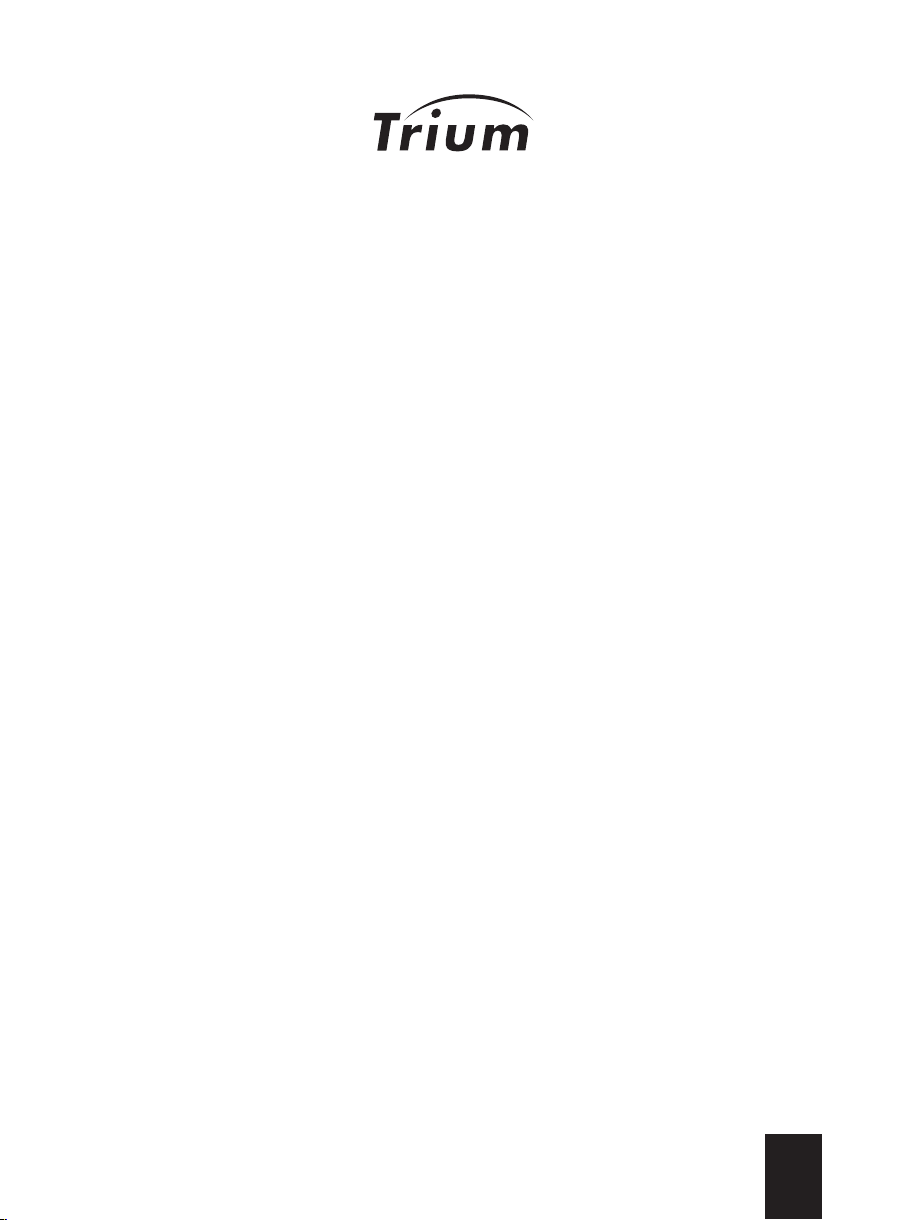
Inhaltsverzeichnis
MONDO
Pocket PC
• Zusammensetzung
des Mondo-Pakets 4
• Darstellung des Gerätes 5
• Einführung 8
• Allgemeine Sicherheit 8
• Sicherheit im Fahrzeug 8
• Pflege und Wartung 9
• In Ihrem eigenen Interesse 9
• Sicherheitscodes 10
• Vom Netzbetreiber bereitgestellter
Code 10
• Vom Hersteller bereitgestellter Code 10
• Notrufe 11
• Entsorgung des Verpackungs-
materials 11
• Gebrauchs- und
Sicherheitsinformationen zum Akku 11
• Akkuentsorgung 11
• Inbetriebnahme 12
- Einsetzen der SIM-Karte und des Akkus 12
- Einsetzen der Backup Batterie 13
- Erste Ladung des Akkus 14
- Justierung des Touchscreens 15
- Anwendung des Stifts 15
- Ortsbereiche und Zeitzonen 16
- Schließen / Öffnen der Telefonanwendung16
- Ausschalten / Wiedereinschalten des
Displays 16
• Benutzung des Stiftes
und des Steuerrädchens 17
- Grundfunktionen des Stiftes 17
- Nebenfunktionen des Stiftes 17
- Benutzung des Steuerrädchens 18
• Stromversorgung - Akkus 19
- Anzeigen für den Akkuladezustand 19
- Nachladen des Akkus 19
- Austausch eines entladenen bzw.
verbrauchten Akkus 21
- Austausch der Backup Batterie 22
- Benutzung der Akkus
und Sicherheitshinweise 23
• Telefonanwendung 24
1- Erste Schritte 24
2- Datenübertragung 30
3- SMS 35
• MICROSOFT-Anwendungen 43
- Hinzufügen bzw. Löschen von
Anwendungen 44
- Internetverbindung 44
- Datenübertragung über Infrarot 44
• Anhang 45
- Zubehör: Das Headset 45
- Fehlersuche 46
- Garantie 46
- Konformitätserklärung 48
Conception et réalisation du manuel : Qualimédia, Rennes (France).
3
Page 4
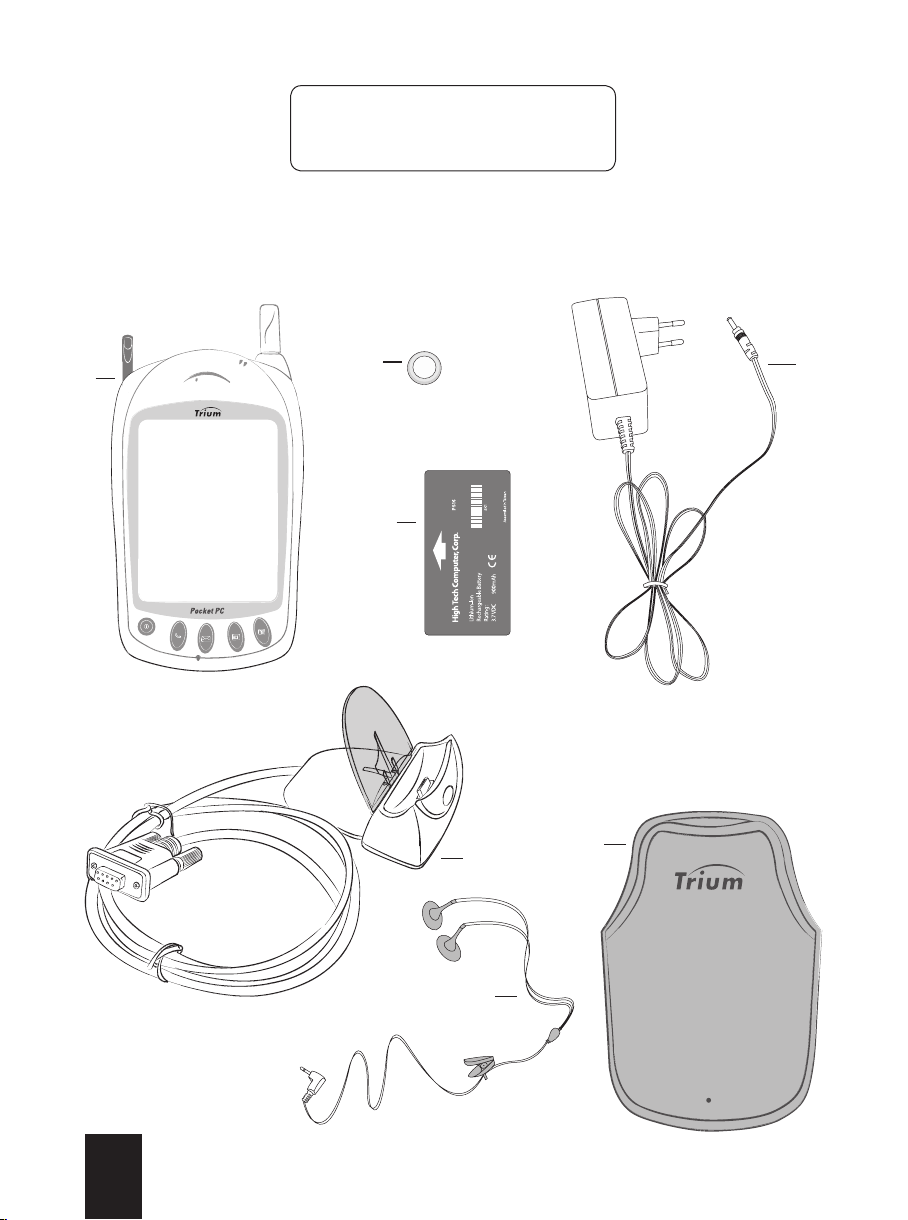
Zusammensetzung
des Mondo-Pakets
1- Der Mondo und sein Stift
2- Die Backup Batterie
3- Der Akku
4- Der Netzadapter
1
5- Die Tisch-Dockingstation
6- Das Headset
7- Die Schutztasche
2
3
4
5
6
7
4
Page 5
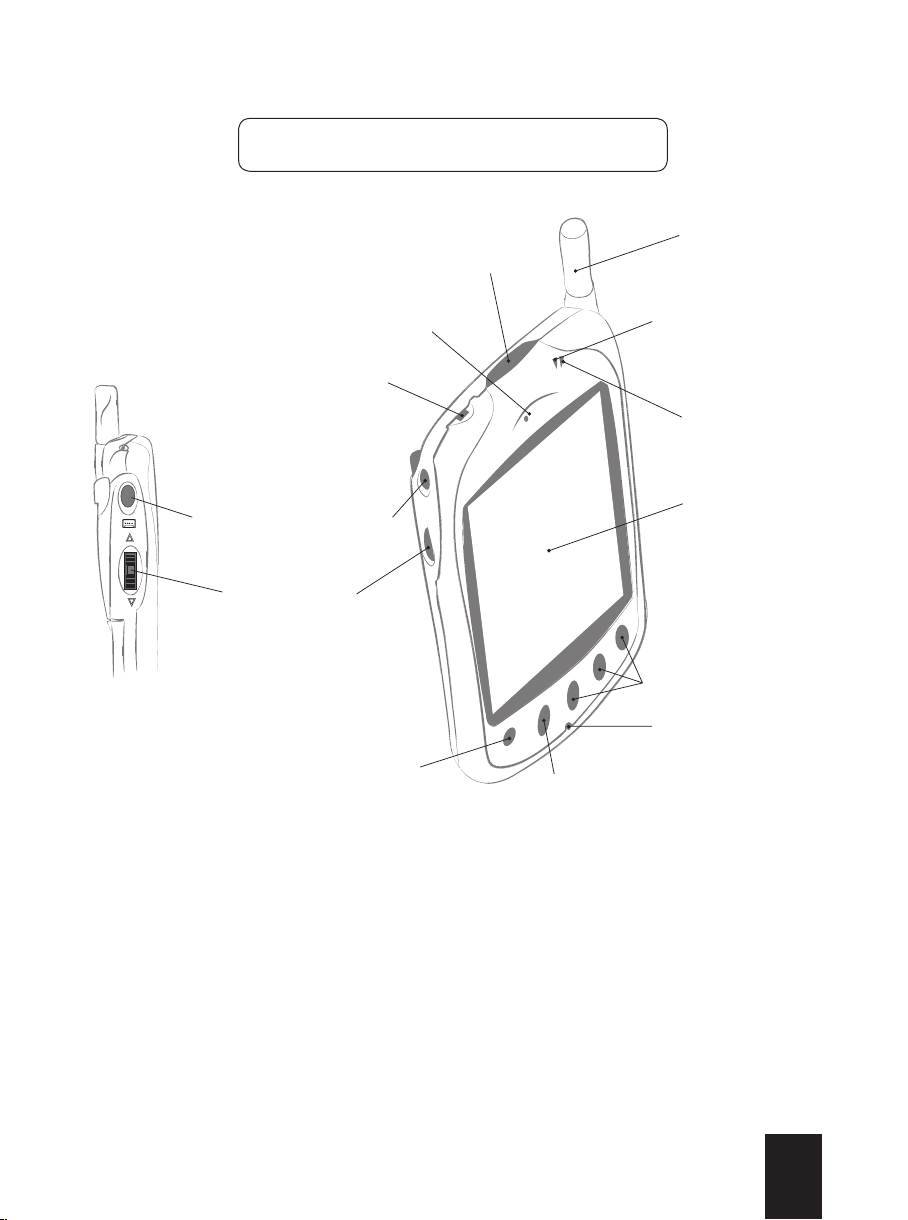
Darstellung des Gerätes
Abbildung 1:
1- Antenne
3- Signallampe für
Netzsignal und
Rufanzeige
2- Signallampe für
Akkuladezustand
und Alarmsignal
13- Infrarot Schnittstelle
12- Lautsprecher
11- Anschluss für
Freisprecheinrichtung
10- Schaltfläche "Speichern"
8- Knopf "Ein / Aus"
7- Schaltfläche "Telefon"
5- Funktionstasten
6- Mikrofon
4- Touchscreen
9- Steuerrädchen
Abbildung 1:
1- Antenne.
2- Signallampe für Akkuladezustand und Alarmsignal:
3- Signallampe für Netzsignal und Rufanzeige:
Ø Orange blinkend (schnell): Der Akku wird geladen.
Ø Orange dauerleuchtend: Ladung beendet.
Ø Grün blinkend (schnell): Alarmsignal des Taschen PC (Wecker, Merknotiz usw.).
Ø Aus: Die Telefonanwendung ist geschlossen.
Ø Rot blinkend (langsam): Die Telefonanwendung ist geöffnet, Sie erhalten jedoch kein Signal
vom GSM-Netz. Von Ihrem Standort aus ist kein Gespräch möglich.
Ø Grün blinkend (langsam): Die Telefonanwendung ist geöffnet. Sie erhalten ein Netzsignal.
Sie können telefonieren.
Ø Orange blinkend (langsam): Ein Gesprächspartner ruft Sie an, Sie haben einen Anruf nicht
angenommen oder Sie haben eine (Sprach- oder SMS-Nachricht) Nachricht erhalten.
5
Page 6
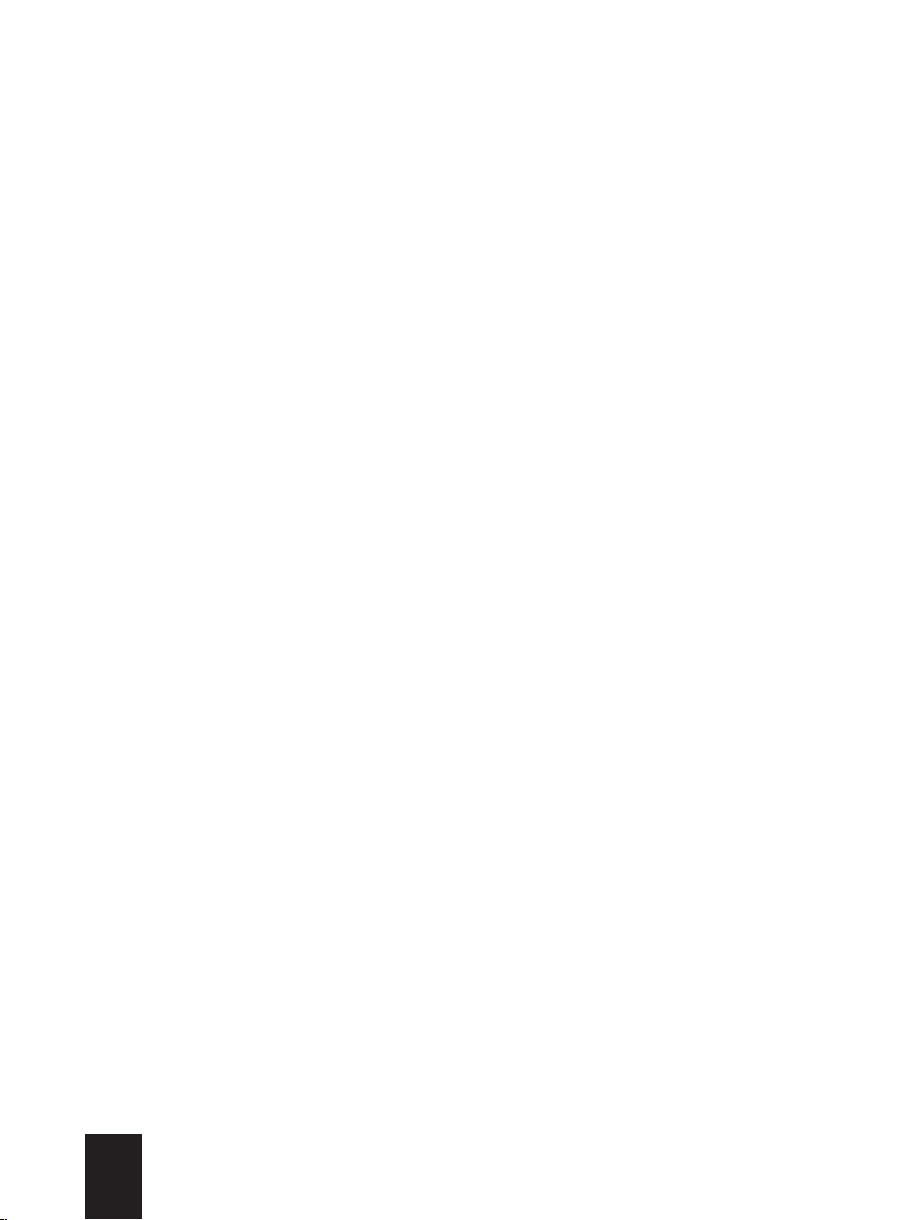
4- Touchscreen.
5- Funktionstasten:
Mit diesen Funktionstasten können Sie rasch Ihre drei bevorzugten Anwendungen aufrufen.
Standardmäßig sind folgende Anwendungen programmiert: Microsoft Posteingang (linke
Funktionstaste), Microsoft Kalender (mittlere Funktionstaste) und Microsoft Kontakte (rechte
Funktionstaste).
Auf Wunsch können Sie die ursprüngliche Programmierung dieser drei Funktionstaste ändern.
6- Mikrofon.
7- Funktionstaste "Telefon":
Ø Auberhalb eines Anrufes:
Tippen Sie kurz, um die Telefonanwendung zu öffnen.
Tippen Sie lang, um die Telefonanwendung zu schließen.
Ø Wenn Sie einen Anruf erhalten (Schutz durch Passwort aktiviert oder nicht):
Zum Abheben kurz drücken.
Ø Während des Gesprächs:
Zum Auflegen kurz drücken.
8- Knopf "Ein / Aus":
Schaltet das Display Ihres Mondo auf Stand-by oder an.
9- Steuerrädchen:
Ø Wenn Sie einen Anruf erhalten:
Drücken Sie auf das Rädchen, um abzunehmen, wenn Sie den Anruf annehmen wollen.
Drücken Sie das Rädchen nach oben, um den Anruf abzulehnen.
Drücken Sie das Rädchen nach unten, um das Klingelzeichen auszuschalten, bevor Sie
abnehmen.
Ø Während des Gesprächs:
Drücken Sie auf das Rädchen, um aufzulegen, wenn Sie das Gespräch beenden wollen.
Schieben Sie das Rädchen nach oben, um die Empfangslautstärke zu erhöhen.
Schieben Sie das Rädchen nach unten, um die Empfangslautstärke zu verringern.
Ø Wenn die Standby-Anzeige Display der Telefonanwendung angezeigt wird (nicht während
eines Gesprächs):
Drücken Sie auf das Steuerrädchen, um die Liste der 10 zuletzt gewählten Nummern
anzuzeigen.
Ø Für alle weiteren Fälle:
Schieben Sie das Steuerrädchen nach oben bzw. unten, in Menüs oder Verzeichnissen zu
blättern.
Drücken Sie auf das Rädchen, um Ihre Wahl zu bestätigen oder die eingegebene bzw.
ausgewählte Telefonnummer anzurufen.
10- Taste "Speichern":
Ø Drücken Sie kurz auf die Taste, um Notizen zu schreiben.
Ø Halten Sie die Taste gedrückt, um eine Sprachaufnahme vorzunehmen oder zum Aufnehmen
eines Telefongesprächs (Die Aufnahme stoppt, wenn Sie die Taste loslassen.)
11- Anschluss für das Headset:
Ermöglicht auch den Anschluss Ihres Mondo an eine Hifi-Anlage.
12- Kopfhörer.
13- Infrarot-Schnittstelle:
Zum Datenaustausch mit anderen Windows-Anwendungen mit einer Geschwindigkeit von 115,2
kB pro Sekunde.
6
Page 7
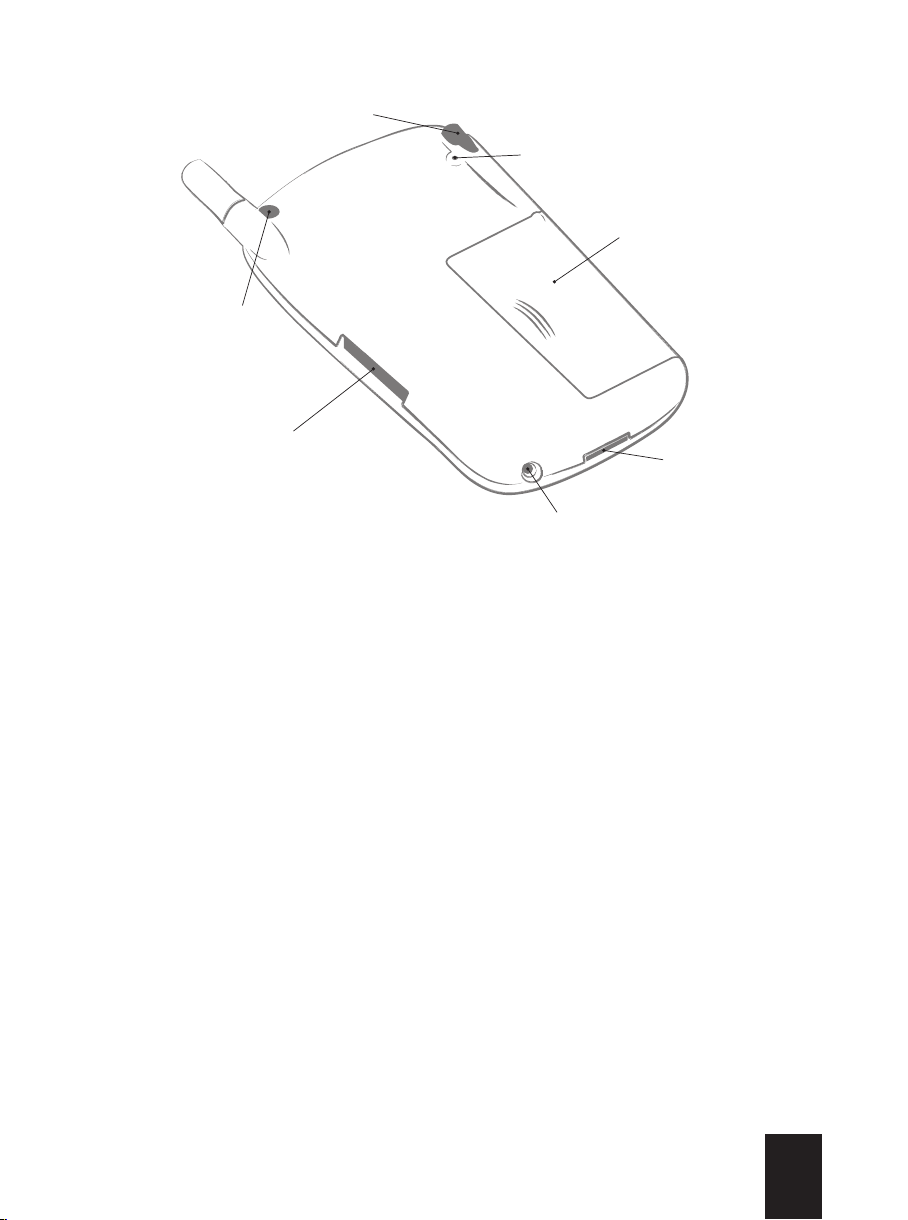
Abbildung 2:
20- Anschluss für
Außenantenne
17- PC-Schnittstelle
18- Stromanschluss
19- Fach für Backup Batterie
14- Stift
15- "RESET"-Taste
16- Fach für Akku und SIM-Karte
Abbildung 2:
14- Stift:
15- "RESET"-Taste:
16- Fach für Akku und SIM-Karte:
17- PC-Schnittstelle:
18- Stromanschluss:
19- Fach für Backup Batterie:
20- Anschluss für Außenantenne.
Damit wählen Sie Elemente in den Listen auf dem Display angezeigten Listen. Sie können auch
Ihre Auswahl bestätigen, Objekte verschieben oder auf dem Touchscreen schreiben.
Wenn der Stift an seinem vorgesehenen Platz ist, ist der Akkufachdeckel verriegelt.
Sie können den Stift mit Ihrem Fingernagel herausziehen.
Drücken Sie bei Bedarf mit der Stiftspitze auf diese Taste, um Ihr Mondo neu zu initialisieren.
Entnehmen Sie den Stift, um den Fachdeckel zu entriegeln und den Akku zu erreichen.
Zum Verbinden Ihres Mondo mit der (mitgelieferten) Dockingstation und/oder Ihrem Computer.
Zum Aufladen des Akkus Ihres Mondo mit einem (mitgelieferten) Netzadapter.
Falls der Hauptakku vollkommen entladen ist, vermeidet dieser Backup Batterie, einen Datenverlust
bis zur Wiederherstellung der Stromversorgung.
7
Page 8
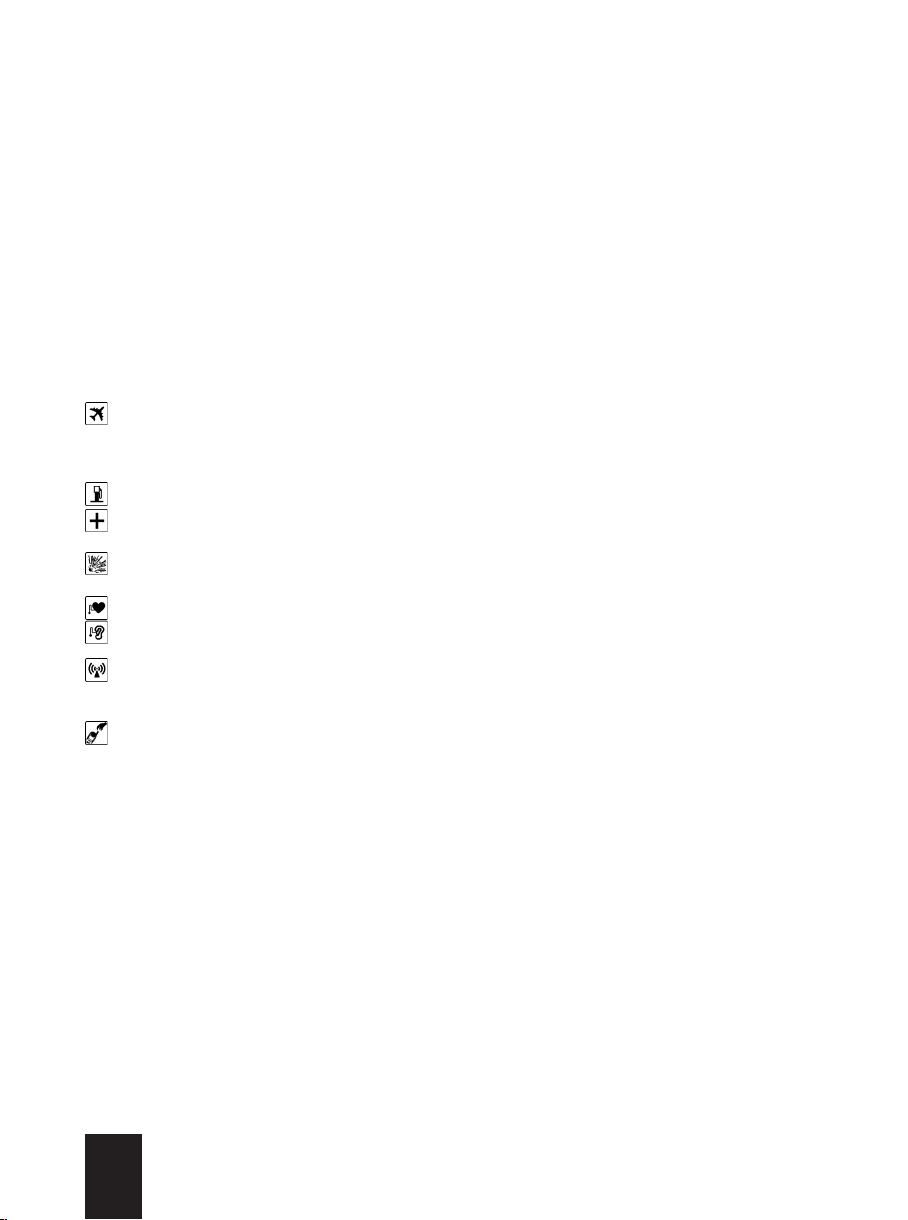
Einführung
Danke, dass Sie ein GSM- oder GSM/GPRS Trium Mondo-Telefon. Das in diesem
Handbuch beschriebene Telefon ist für den Betrieb in GSM-900- und 1800-Netzen geeignet.
Die zur Verfügung stehenden Dienste und die angezeigten Hinweise können je nach
Implementierung durch Ihren Netzbetreiber verschieden ausfallen.
Wie alle Funkgeräte sendet auch dieses Mobiltelefon elektromagnetische Wellen aus. Es entspricht den internationalen Bestimmungen, sofern es unter normalen Betriebsbedingungen
und in Übereinstimmung mit den unten und auf den Seiten 10, 11, 12 und 17 angegebenen
Sicherheits- und Warnhinweisen gehandhabt wird.
Allgemeine Sicherheit
Beim Gebrauch des Telefons müssen aufgrund der Möglichkeit von Radiofrequenzstörungen
unbedingt alle besonderen Bestimmungen über den Einsatz von Funksendern beachtet
werden. Bitte beachten Sie daher die nachstehenden Sicherheitsempfehlungen.
Schließen Sie vor dem Einsteigen in ein Flugzeug die Telefonfunktion Ihres Mondo und aktivieren Sie den Sicherheitsmodus
(siehe Seite 30). Der Gebrauch von Mobiltelefonen in einem Flugzeug kann den Betrieb des Flugzeugs gefährden,
das Mobilfunknetz stören und ist illegal. Bei Nichtbeachtung dieser Anweisung kann der Nutzer vom Gebrauch der
Mobiltelefondienste zeitweilig oder dauerhaft ausgeschlossen und/oder strafrechtlich verfolgt werden.
Schließen Sie in der Nähe von Tankstellen bzw. entzündbarem Material die Telefonfunktion Ihres Mondo.
Schließen Sie in einem Krankenhaus oder in einem Raum, in dem medizinische Einrichtungen betrieben werden, schließen
Sie die Telefonfunktion Ihres Mondo und aktivieren Sie den Sicherheitsmodus (siehe Seite 30).
Beachten Sie die Einschränkungen bezüglich des Gebrauchs von Funksendern in Brennstofflagern, chemischen Anlagen
und bei Sprengarbeiten.
Die Benutzung der Telefonfunktion Ihres Mondo kann den Betrieb von unzureichend geschützten persönlichen
medizinischen Geräten wie Hörgeräten und Herzschrittmachern beeinträchtigen. Fragen Sie Ihren Arzt oder den Hersteller
des medizinischen Gerätes, ob dieses ausreichend abgesichert ist.
Die Benutzung der Telefonfunktion Ihres Mondo in der Nähe von anderen elektronischen Geräten kann ebenfalls
Störungen verursachen, falls diese unzureichend geschützt sind. Achten Sie auf alle Warnhinweise und Empfehlungen
der Hersteller.
Vermeiden Sie jede lang anhaltende Berührung mit der Antenne, wenn die Telefonanwendung Ihres Mondo aktiv ist.
Dieses Gerät darf nur zusammen mit den folgenden Netzteilen verwendet werden:
Steckernetzgeräte (MA0506, MA0567), Tischladegerät (MA0519) und KFZ-Ladegerät
(MA0566).
Alle anderen Ladegeräte oder Adapter führen zum Erlöschen der Betriebsgenehmigung für
dieses Gerät und können eine Gefahrenquelle darstellen.
Sicherheit im Fahrzeug
• Beachten Sie die nationalen Vorschriften über die Verwendung von Mobiltelefonen in
Fahrzeugen.
• Sicherheit im Straßenverkehr hat immer Vorrang! Achten Sie immer voll und ganz
auf den Verkehr.
• Benutzen Sie das Mobiltelefon nicht während der Fahrt. Sie sollten anhalten und Ihr
Fahrzeug sicher parken, bevor Sie das Telefon benutzen.
• Halten Sie an und parken Sie Ihr Fahrzeug in Sicherheit, bevor Sie Ihr Telefon benutzen.
• Falls das Gerät nicht korrekt in ein Fahrzeug eingebaut ist, kann die Benutzung eines
Mobiltelefons die ordnungsgemäße Funktion der Fahrzeugelektronik wie etwa des
ABS-Systems oder der Airbags beeinträchtigen.
8
Page 9
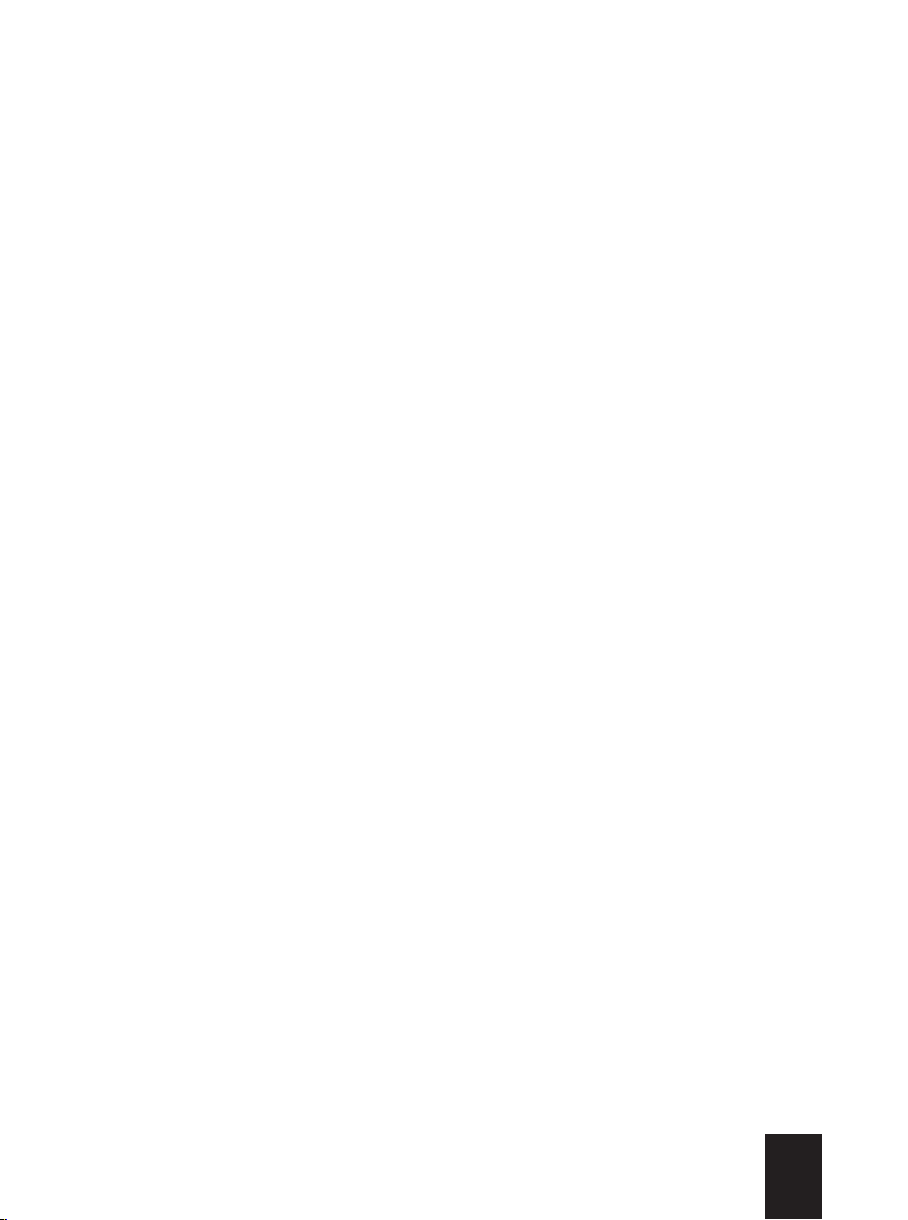
Um solche Probleme zu vermeiden, sollten Sie darauf achten, daß die Installation nur
von geschultem Fachpersonal durchgeführt wird. Eine Überprüfung der Sicherung und
der Funktion der Fahrzeugelektronik sollte Teil der Installation sein. Im Zweifelsfall fragen
Sie bitte den Fahrzeughersteller.
• Niemals das Telefon auf den Beifahrersitz oder an einer anderen Stelle ablegen, von der es
sich bei einem plötzlichen Bremsvorgang oder einer Kollision lösen könnte.
• Die Benutzung eines Warngeräts zur Bedienung von Scheinwerfern oder Hupe eines
Fahrzeugs ist auf öffentlichen Straßen verboten.
Pflege und Wartung
Dieses Mobiltelefon ist ein hochentwickeltes, technologisch ausgefeiltes Produkt, das mit
Sorgfalt behandelt werden sollte. Beachten Sie die folgenden Hinweise, damit Sie viele
Jahre lang Freude an diesem Produkt haben.
• Setzen Sie das Telefon keinen extremen Bedingungen mit hoher Temperatur oder
Luftfeuchtigkeit aus.
• Setzen Sie das Telefon keinen tiefen Temperaturen aus. Wenn sich das Telefon nach
dem Einschalten auf die normale Betriebstemperatur erwärmt, kann es im Inneren
des Geräts zu Feuchtigkeitsbildung kommen, was zur Beschädigung elektrischer Teile
führen kann.
• Versuchen Sie nicht, das Telefon zu zerlegen. Es enthält keine Teile, die vom Benutzer
gewartet oder ausgetauscht werden können.
• Schützen Sie das Telefon vor Wasser, Regen und verschütteten Flüsigkeiten. Das Gerät
ist nicht wasserdicht.
• Das Telefon darf nicht fallengelassen, starken Stößen oder heftigen Erschütterungen
ausgesetzt werden. Es kann durch grobe Behandlung beschädigt werden.
• Das Telefon nicht mit starken Chemikalien oder Lösungsmitteln reinigen. Es darf nur mit
einem weichen, leicht angefeuchteten Tuch gereinigt werden.
• Bringen Sie das Telefon nicht in die Nähe von Computerdisketten, Kreditkarten oder
anderen magnetischen Medien. Die auf diesen Datenträgern enthaltenen Informationen
können beschädigt werden.
• Niemals inkompatible Produkte anschließen. Die Benutzung von nicht von Mitsubishi
Electric hergestellten oder autorisierten Geräten oder Zubehörteilen von Drittherstellern
kann die Garantie Ihres Telefons ungültig machen und ein Sicherheitsrisiko darstellen.
• Niemals die Etiketten entfernen. Die darauf stehenden Zahlen sind für den Kundendienst
und damit verbundene Dienstleistungen wichtig.
• Falls wirklich eine Störung oder ein Fehler auftreten sollte, wenden Sie sich bitte an
ein autorisiertes Service-Center.
In Ihrem eigenen Interesse
Das GSM-Telefon ist Ihr Eigentum. Behandeln Sie es bitte sorgfältig, und beachten Sie alle
gültigen Bestimmungen. Das Telefon ist kein Spielzeug. Bewahren Sie es daher jederzeit
sicher und für Kinder unzugänglich auf.
Merken Sie sich den Sperr- und den PIN-Code des Telefons.
Machen Sie sich mit der Verwendung der Sicherheitsmerkmale vertraut, die eine unberechtigte Verwendung verhindern. Falls Ihr Telefon und/oder Ihre SIM-Karten verloren gehen
oder gestohlen werden, wenden Sie sich bitte umgehend an Ihren Diensteanbieter, um die
unbefugte Nutzung des Geräts zu verhindern.
9
Page 10
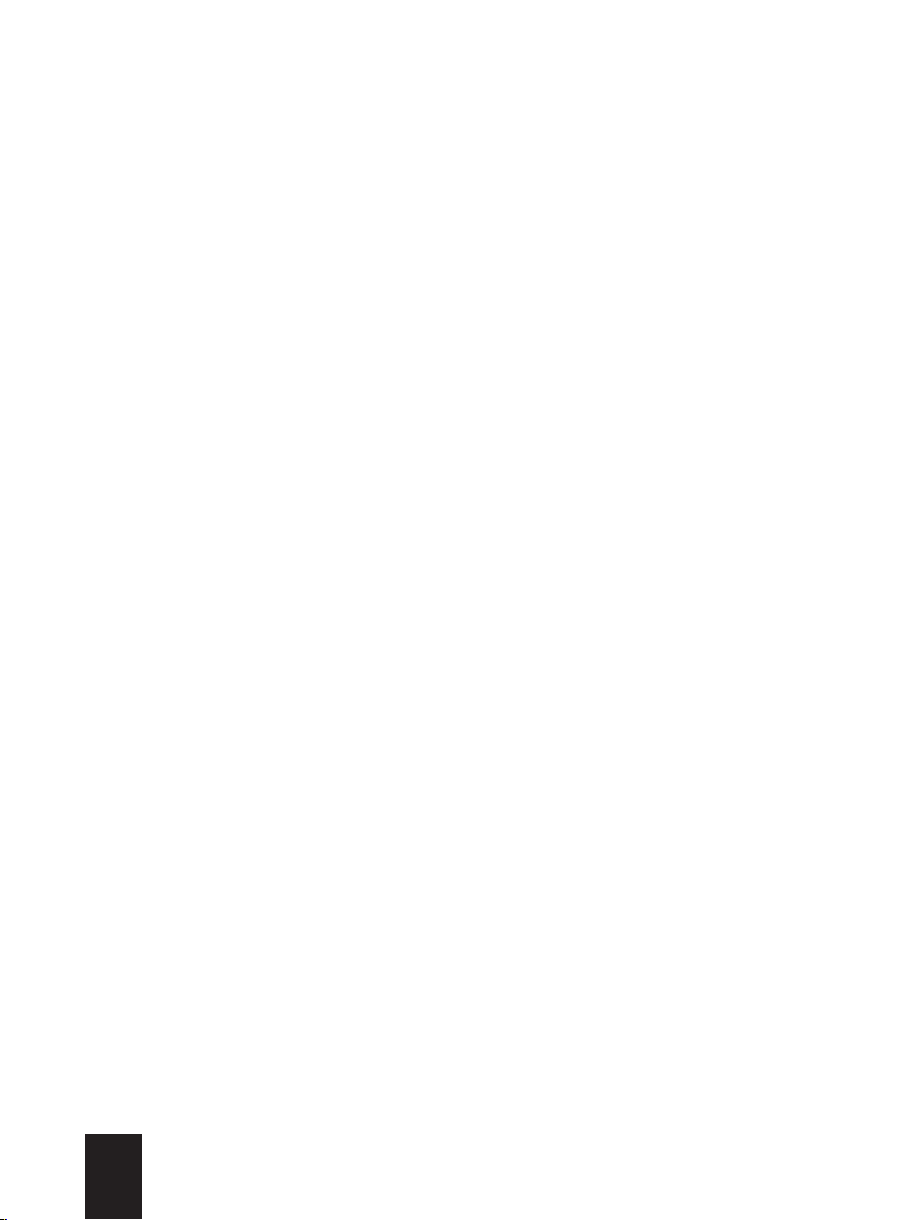
Schließen Sie die Telefonanwendung Ihres Mondo und aktivieren Sie bei Bedarf den
Sicherheitsmodus, wenn Sie Ihr Telefon nicht benutzen.
Sicherheitscodes
Das Telefon und die SIM-Karte sind bei Lieferung mit Codes vorprogrammiert, die das
Telefon und die SIM-Karte vor unbefugter Verwendung schützen.
Wenn Sie zur Eingabe eines Codes aufgefordert werden, geben Sie die Zahl ein (erscheint
als Folge von * im Display) und klicken Sie auf ok.
Eingabefehler können gelöscht werden, indem Sie auf Löschen drücken.
Wenn Sie einen falschen Code eingeben, wird eine entsprechende Meldung angezeigt.
Mit der SIM-Karte werden die folgenden Codes geliefert:
Ø PIN- und PIN2-Code (4-8 Ziffern)
Die PIN (Personal Identity Number) wird mit allen SIM-Karten geliefert und schützt die
Karte vor unbefugter Benutzung.
Der mit einigen SIM-Karten gelieferte PIN2-Code ist erforderlich, um Zugang zu einigen
Funktionen des Telefons zu erlangen (z.B Fix-Nummernauswahl), für die eine andere
Sicherheitsebene erforderlich ist.
Falls PIN-Eingabe: im Display erscheint, geben Sie den Code ein und klicken Sie
auf ok.
Wenn dreimal nacheinander der falsche PIN-Code eingegeben wird, wird die SIM-Karte
deaktiviert, und die Meldung SIM gesperrt. PUK eingeben: erscheint im Display. Um
die SIM freizugeben, benötigen Sie den PUK-Code (PIN Unblock Key), den Sie nur von
Ihrem Diensteanbieter erhalten.
Ø PUK- und PUK2-Code (8 Ziffern)
Der mit der SIM-Karte gelieferte PUK-Code wird zur Freigabe einer gesperrten SIMKarte verwendet.
Geben Sie den PUK-Code ein, wenn Sie dazu aufgefordert werden, und klicken Sie
auf ok. Sie werden aufgefordert, den PIN-Code neu einzugeben. Befolgen Sie die
Anleitung auf dem Display.
Der PUK2-Code ist erfoderlich, um PIN2 zu entsperren.
Vom Netzbetreiber bereitgestellter Code
Ø Anrufsperre-Passwort (4 Ziffern)
Dieses Passwort wird verwendet, um eine Anrufsperre für abgehende oder ankommende Anrufe im Mobiltelefon einzustellen.
Ø Mailbox-Passwort
Dieses Passwort schützt Sie gegen den unbefugten Zugriff auf Ihre Mailbox.
Vom Hersteller bereitgestellter Code
Ø Telefonsperrcode (4 Ziffern)
Dieser Code ist bei Lieferung auf Null gesetzt und kann vom Benutzer geändert
werden. Sobald er geändert wurde, kann er nicht mehr vom Hersteller über das
Telefon ausgelesen werden.
Sie sollten sich in jedem Fall diese Codes merken und sich mit dem Zweck und der
Eingabe dieser Codes vertraut machen.
10
Page 11
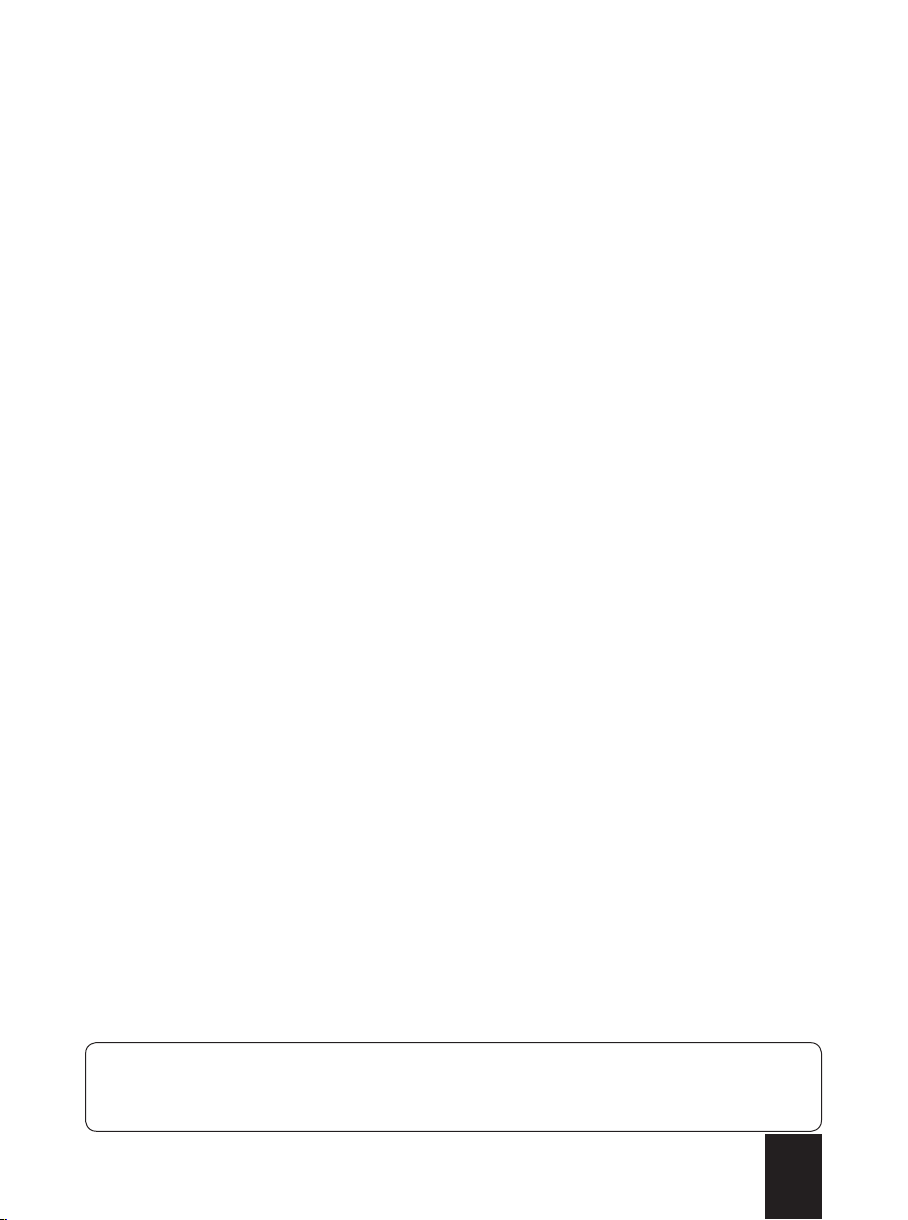
Notrufe
In Europa können Sie mit der europaweiten Notrufnummer 112 Notrufe durchführen,
wenn das Telefon im GSM-Netz eingebucht ist. Notrufe sind auch dann möglich, wenn
das Telefon über die PIN oder elektronisch gesperrt oder die Anrufsperre aktiviert ist. In
einigen Ländern können in Notfällen weiterhin lokale Notrufnummern benutzt werden; das
Mobiltelefon muß hierzu jedoch ggf. eine gültige SIM-Karte enthalten.
Wenn Sie einen Notruf vornehmen, sollten Sie alle benötigten Informationen möglichst
präzise angeben. Das Telefon ist möglicherweise das einzige Kommunikationsmittel in
einem Notfall. Beenden Sie daher das Gespräch nicht, bevor Sie dazu aufgefordert werden.
Mobiltelefone greifen auf Funk- und Festnetzverbindungen zu, deren Funktionstüchtigkeit
nicht unter allen Umständen garantiert werden kann. Aus diesem Grunde sollten Sie sich für
Notfallgespräche niemals ausschließlich auf Funktelefone verlassen.
Entsorgung des Verpackungsmaterials
Die für dieses Telefon verwendete Verpackung ist aus recyclingfähigem Material hergestellt
und sollte daher gemäß den geltenden nationalen Umweltschutzbedingungen entsorgt
werden.
Bitte trennen Sie Karton- und Kunststoffelemente und entsorgen Sie sie ordnungsgemäß.
Gebrauchs- und Sicherheitsinformationen zum Akku
• Ein Akku kann Hunderte Male neu aufgeladen werden, wird im Laufe der Zeit jedoch
schwächer. Wenn die Betriebszeit (Bereitschaft und Gesprächszeit) deutlich kürzer als
normal wird, sollten Sie einen neuen Akku kaufen.
• Lassen Sie Akkus nicht länger als nötig im Ladegerät. Überladen verkürzt die Akku-
Lebensdauer.
• Trennen Sie das Ladegerät von der Stromversorgung, wenn es nicht in Betrieb ist.
• Setzen Sie den Akku keinen hohen Temperaturen oder hoher Luftfeuchtigkeit aus.
• Werfen Sie den Akku zum Entsorgen nicht ins Feuer. Er kann explodieren.
• Bringen Sie den Akku nicht in Kontakt mit Metallgegenständen, die die Akku-Anschlüsse
kurzschließen können (z. B. Schlüssel, Büroklammern, Münzen, Ketten usw.).
• Lassen Sie den Akku nicht fallen, und vermeiden Sie starke Stöße.
• Versuchen Sie nicht, einen Akku zu zerlegen.
• Verwenden Sie nur empfohlene Akku-Ladegeräte (siehe Seite 8).
• Falls die Akkukontakte verschmutzt sind, reinigen Sie sie mit einem weichen Tuch.
• Eine Erwärmung des Akkus beim Laden ist normal.
• Verbrauchte Akkus müssen an den Händler zurückgegeben oder an eine Sammelstelle
gebracht werden, an der gebrauchte Akkus sachgemäß entsorgt werden. Werfen Sie
verbrauchte Akkus nicht in den Hausmüll.
Akkuentsorgung
Verbrauchte Akkus müssen gemäß den europäischen Umweltschutzbestimmungen zum
Händler zurückgebracht werden, der sie kostenlos entsorgt.
Werfen Sie verbrauchte Akkus nicht in den Hausmüll.
Mitsubishi Electric haftet nicht für die im Produkt gespeicherten Daten, weder für den
Verlust der im Produkt gespeicherten Daten während Reparatureingriffen.
Wir empfehlen Ihnen, Ihre Daten abzuspeichern, bevor Sie das Produkt an den Kundendienst
schicken.
11
Page 12
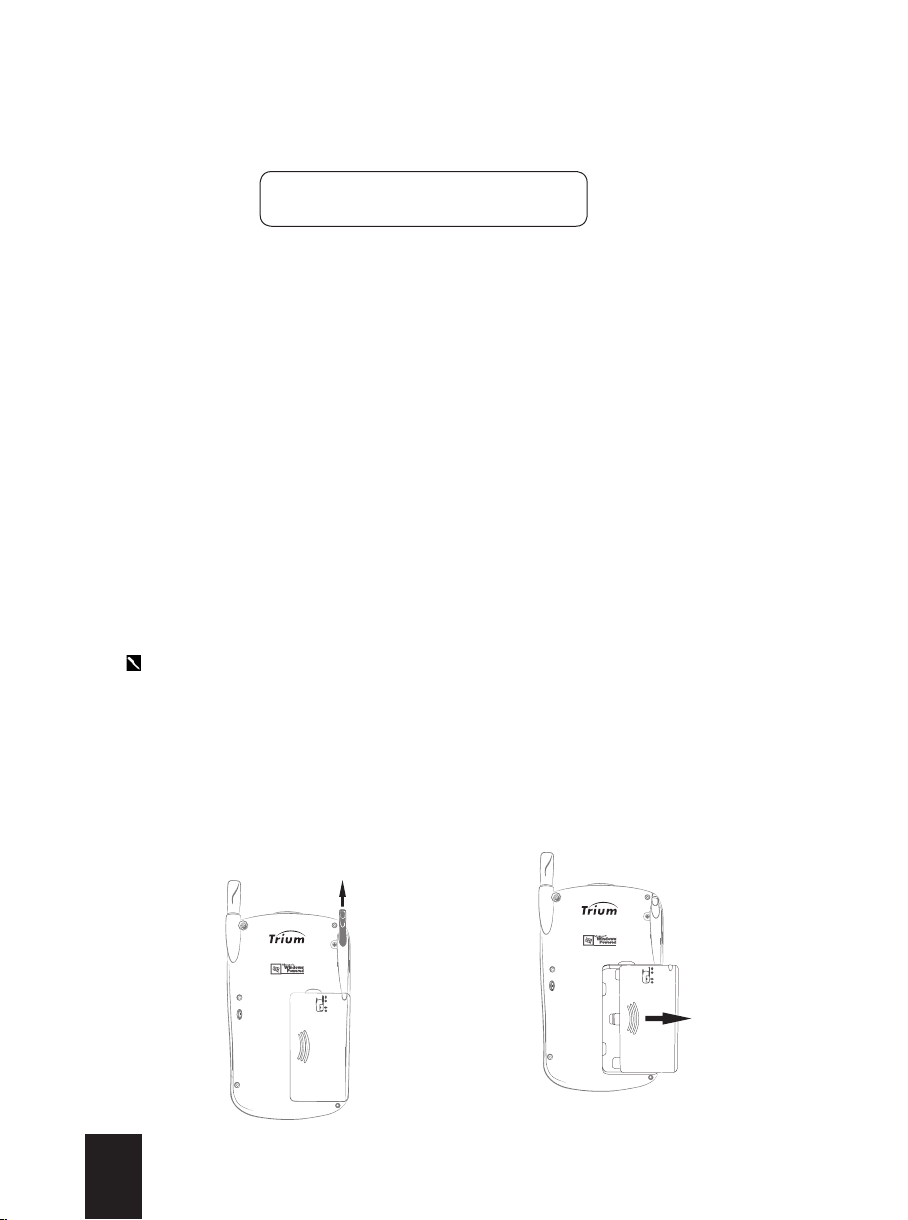
Inbetriebnahme
Sie haben gerade Ihr Mondo gekauft.
Vor der Benutzung müssen Sie zuerst folgende Arbeiten in der nachfolgend angegebenen
Reihenfolge ausführen:
• Einsetzen der SIM-Karte und des Akkus
1- Nehmen Sie den Stift heraus (Abb. 1).
Dies ist zum Entriegeln des Akkufachdeckels erforderlich.
2- Nehmen Sie den Akkufachdeckel ab (Abb.2).
3- Öffnen Sie den Schieber für die SIM-Karte (Abb.3).
4- Setzen Sie die SIM-Karte in den Schieber (Abb.4).
HINWEIS: Die SIM-Karte muss mit den Goldkontakten nach unten und der
abgeschrägten Ecke nach rechts wie auf Abbildung 3 dargestellt im Schieber
positioniert werden.
5- Drücken Sie den Schieber der SIM-Karte zurück (Abb.5).
6- Setzen Sie den Akku in sein Fach (Abb.6).
7- Setzen Sie den Akkufachdeckel wieder auf (Abb.7).
Abb.1
12
Abb.2
Page 13
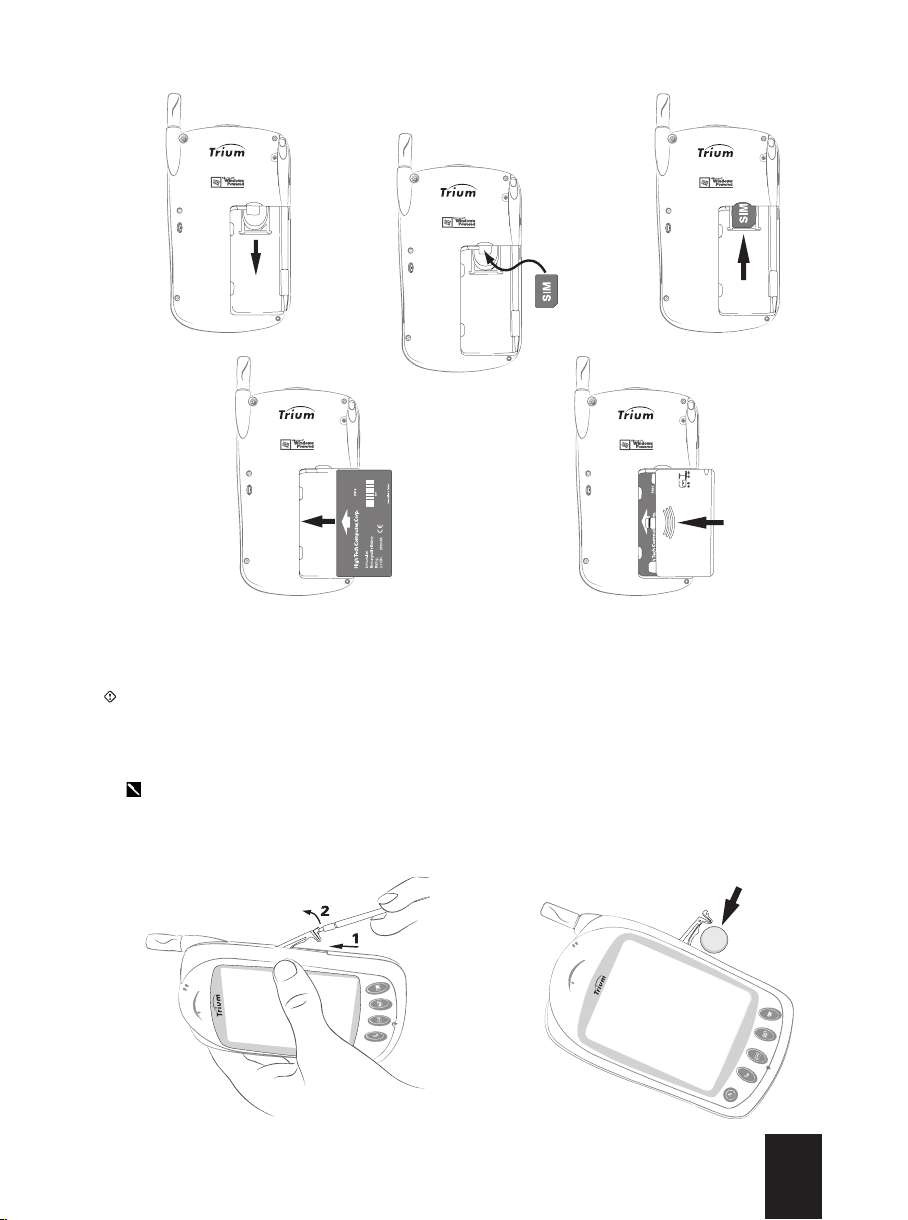
Abb.3
Abb.5
Abb.4
Abb.6
Abb.7
• Einsetzen des Backup Batterie
WICHTIG: Dieser Schritt darf nur nach Einsetzen des Akkus (siehe oben) erfolgen.
1- Heben Sie mit der Stiftspitze den Fachverschluss des Backup Batterie an (Abb.1).
2- Setzen Sie der Batterie in sein Fach (Abb.2).
HINWEIS: Der Pluspol des Akkus muss zur Vorderseite des Mondo zeigen.
3- Schließen Sie den Verschluss und setzen Sie den Stift wieder ein.
Abb.1
Abb.2
13
Page 14
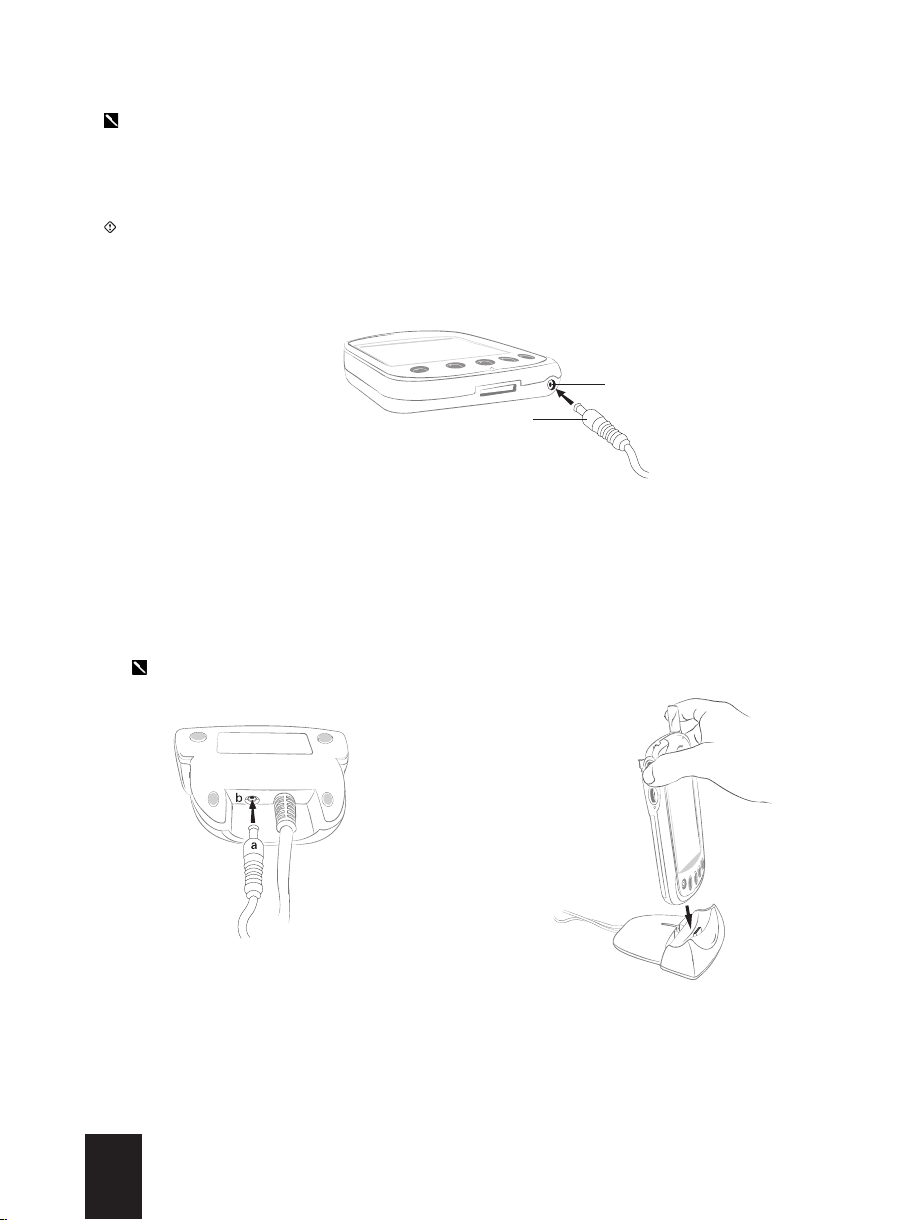
• Erste Ladung des Akkus
HINWEIS: Die nachfolgenden Anweisungen gelten nur für das erste Aufladen des Akkus.
Für die späteren Nachladungen lesen Sie den entsprechenden Abschnitt auf Seite 19
in dieser Anleitung.
Die erste Ladung des Akkus kann mit dem Netzadapter allein oder mit der (mitgelieferten)
Tisch-Dockingstation erfolgen zweiten Punkt löschen.
Bevor Sie Ihr Mondo zum ersten Mal benutzen, empfehlen wir Ihnen, den Akku vollständig
zu laden (3 bis 4 Stunden).
- Zum Laden des Mondo-Akkus mit dem Netzadapter allein:
1- Setzen Sie den Stecker (a) des Netzadapters in die Stromanschlussbuchse (b)
des Mondo (Abb.1).
Abb.1
a
b
2- Verbinden Sie den Netzadapter mit einer Steckdose.
Die Signallampe für die Akkuladung blinkt orange.
3- Wenn die Ladesignallampe dauernd orange leuchtet, ist die Akkuladung abge-
schlossen.
Vergessen Sie nicht, den Netzadapter von der Steckdose zu trennen.
- Zum Laden des Mondo-Akkus mit der Tisch-Dockingstation:
1- Setzen Sie den Stecker (a) des Netzadapters in die Stromanschlussbuchse (b)
der Dockingstation (Abb.2).
2- Setzen Sie Ihr Mondo in die Dockingstation (Abb.3).
HINWEIS: Die mitgelieferte Tisch-Dockingstation verfügt über ein serielles Kabel,
das Sie mit Ihrem Computer zum Datenaustausch verbinden können (siehe Seite
43). Zunächst brauchen Sie diesen Anschluss nicht.
Abb.2
Abb.3
3- Verbinden Sie den Netzadapter mit einer Steckdose.
Die Signallampe für die Akkuladung blinkt orange.
4- Wenn die Ladesignallampe dauernd orange leuchtet, ist die Akkuladung abges-
chlossen.
Vergessen Sie nicht, den Netzadapter von der Steckdose zu trennen.
- Status der Mondo-Ladesignallampe:
Ø Orange blinkend: Der Akku wird geladen.
Ø Orange dauernd leuchtend: Der Ladevorgang ist abgeschlossen.
14
Page 15
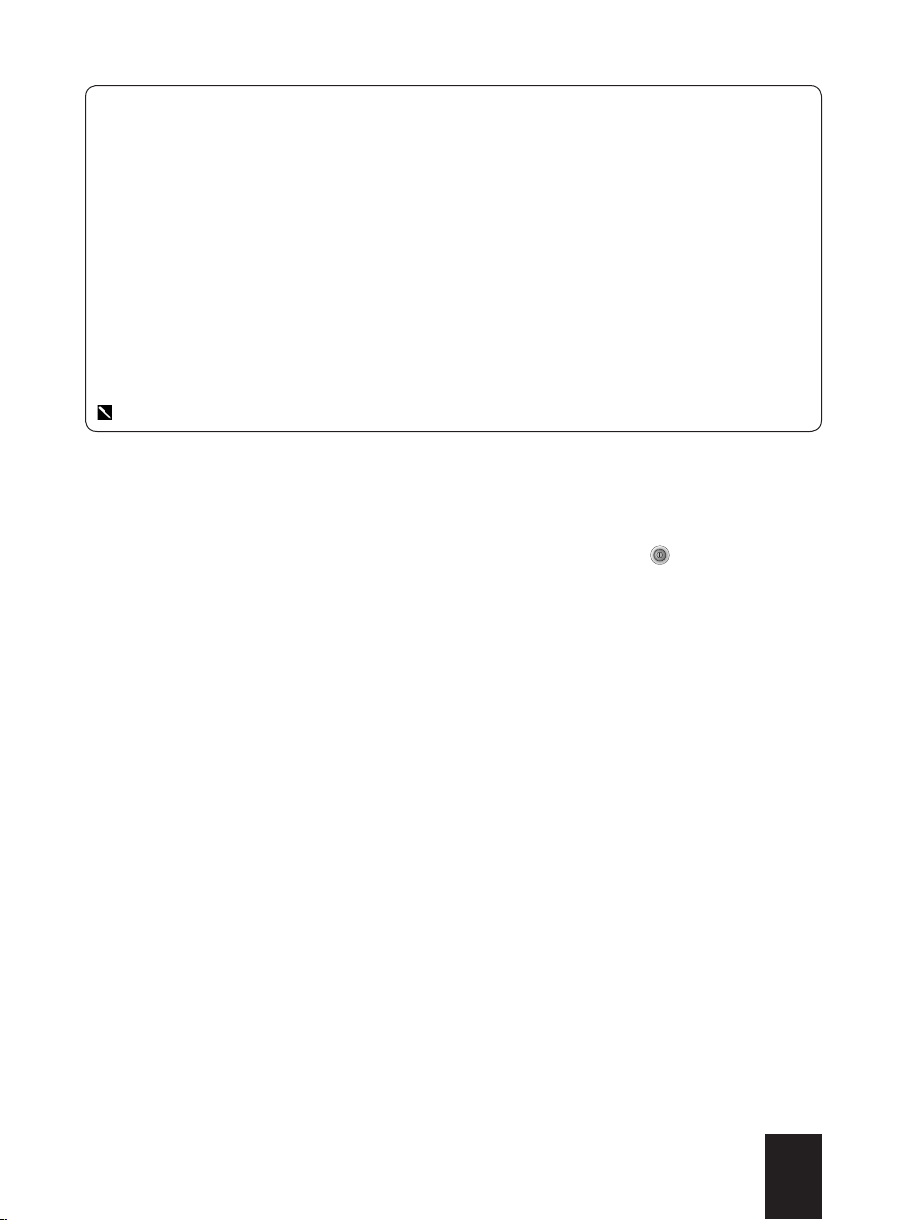
Sicherheitshinweise:
• Lassen Sie Ihr Mondo nicht länger als nötig mit dem Netzadapter verbunden.
• Trennen Sie den Netzadapter von der Stromsteckdose, wenn Sie ihn nicht mehr
benutzen.
• Setzen Sie den Akku nicht extremen Temperatur- und Feuchtigkeitsbedingungen aus.
• Vermeiden Sie den Kontakt von Akkus mit Metallgegenständen, die Kurzschlüsse
zwischen den Akkuklemmen verursachen können (Schlüssel, Büroklammern, Münzen,
Ketten usw.).
• Lassen Sie den Akku nicht fallen und setzen Sie ihn nicht gewaltsamen Stößen aus.
• Versuchen Sie nicht, den Akku zu zerlegen auseinander zu zerlegen.
• Verwenden Sie ausschließlich die empfohlenen Akkuladegeräte (MA0506 oder
MA0567).
• Sollten die Akkuklemmen verschmutzt sein, reinigen Sie diese mit einem weichen
Tuch.
HINWEIS: Eine Erwärmung des Akkus während des Ladevorgangs ist normal.
• Justierung des Touchscreens
Das erste Laden des Akkus ist nun beendet. Die Ladesignallampe leuchtet dauernd
(orange).
1- Drücken Sie die unten auf Ihrem Mondo befindliche Schaltfläche , um das Display
zu aktivieren.
2- Tippen Sie mit Ihrem Stift auf irgendeinen Bereich des Displays.
Falls Sie Ihr Mondo zum ersten Mal benutzen, werden Sie aufgefordert, den Touchscreen
auszurichten.
3- Klicken Sie anschließend auf die Mitte in Folge der hintereinander erscheinenden
Kreuze, zunächst auf der Mitte des Displays und danach auf an jeder Ecke des
Anzeigebereiches.
• Anwendung des Stifts
Nach dem Einstellen des Displays lädt Ihr Mondo Sie dazu ein, den Umgang mit dem
Stift zu erlernen.
Bitte lesen Sie die eingeblendeten Informationen aufmerksam, bevor Sie im unteren
Displaybereich auf Weiter tippen.
Befolgen Sie anschliebend die eingeblendeten Anweisungen im Rahmen einer kleinen
Übung. Es geht dabei um das Verschieben eines Textes innerhalb eines Terminkalenders.
1- Tippen und halten Sie Ihren Stift auf den durch den Pfeil angezeigten Bereich, um den
zu verschiebenden Text zu markieren und das Menü der möglichen Bearbeitungen
anzuzeigen.
2- Stift wieder absetzen und im eingeblendeten Menü auf Ausschneiden tippen.
Der Text wird gespeichert und verschwindet vorübergehend vom Display.
3- Tippen und halten Sie Ihren Stift auf den durch den Pfeil angezeigten Bereich, um
die Stelle zu markieren, auf die der Text versetzt werden soll und um das Menü der
möglichen Bearbeitungen anzuzeigen.
4- Stift wieder absetzen und im eingeblendeten Menü auf Einfügen tippen.
Der Text wird an der gewünschten Stelle eingeblendet.
5- Im unteren Displaybereich auf Weiter tippen.
15
Page 16

• Ortsbereiche und Zeitzonen
Durch Vorgabe wird eine Stadt ausgewählt. Ihr Name erscheint im ersten Feld.
Wenn diese Stadt Ihrem Land oder Ihrer Gegend entspricht, tippen Sie einfach im unteren
Displaybereich auf Weiter, um die Wahl zu bestätigen.
Wenn dies nicht der Fall ist:
1- Tippen Sie mit Ihrem Stift auf den ganz rechts gelegenen Pfeil des Feldes Stadt: Die
Liste der Städte wird eingeblendet.
2- Tippen und halten Sie Ihren Stift auf den schwarzen Pfeiltasten Auf oder Ab, um
die Liste der Städte durchzugehen.
3- Tippen Sie auf die Stadt, die Ihrem Land oder Ihrer Gegend entspricht.
Die Zeitzone der ausgewählten Stadt wird automatisch im unteren Feld eingeblendet. Sie
haben diese nicht zu ändern.
4- Tippen Sie im unteren Displaybereich auf Weiter.
5- Um die Einstellung abzuschlieben, tippen Sie auf irgendeinen Bereich des Displays.
Die Standby-Anzeige Fenster der Telefonanwendung wird eingeblendet (diese Anzeige siehe
Seite 25).
HINWEIS: Falls Ihre SIM-Karte durch einen PIN-Code geschützt ist, erscheint die Meldung
PIN-Code eingeben vor Öffnen der Telefonanwendung auf dem Display. In diesem Fall:
a- Geben Sie mit den alphanumerischen Tasten der virtuellen Tastatur Ihren PIN Code ein.
b- Klicken Sie anschließend auf die Funktionstaste Bestätigen (weitere Einzelheiten über
den PIN-Code siehe Seite 10).
Sie können jetzt Ihr Mondo benutzen.
Mehr über die Funktionen Ihres Mondo und ihre Verwendung entnehmen Sie dem
Inhaltsverzeichnis oder direkt den weiteren Kapiteln dieser Anleitung.
• Schließen/Öffnen der Telefonanwendung
Wenn Sie die Telefonanwendung schließen möchten:
Ø Drücken Sie die Funktionstaste und halten Sie sie gedrückt.
Um die Telefonanwendung erneut zu öffnen:
Ø Drücken Sie noch einmal (kurz) die Funktionstaste .
Falls Sie Ihren PIN-Code eingeben müssen, tippen Sie diesen ein und klicken auf die
Funktionstaste Bestätigen.
• Ausschalten / Wiedereinschalten des Displays
Falls Sie das Display Ihres Mondo auf Standby setzen möchten:
Ø Drücken Sie die Schaltfläche im unteren Bereich Ihres Mondo.
ACHTUNG: Auch wenn das Display Ihres Mondo im Standby ist, bleiben die geöffneten
Anwendungen aktiv. Vergessen Sie nicht Orten, an denen das Ausschalten von
Mobiltelefonen verlangt wird (Flugzeuge, Krankenhäuser usw.), die Telefonanwendung
zu schließen.
Zum Wiedereinschalten des Displays:
Ø Drücken Sie erneut auf die Funktionstaste .
16
Page 17

Benutzung des Stiftes
und des Steuerrädchens
• Normale Benutzung des Stiftes
Entnehmen Sie den Stift (auf der Rückseite Ihres Mondo) mit Ihrem Fingernagel.
Der Stift ist so konzipiert, dass der Touchscreen Ihres Mondo dadurch weder verschmutzt
noch beschädigt wird. Wir empfehlen Ihnen dringend, ihn zu benutzen, um durch die
Menüs zu navigieren oder die Schaltflächen des virtuellen Displays anzuklicken.
Der Stift kann für verschiedene Funktionen benutzt werden:
Ø Mit dem Stift auf den Touchscreen klicken, das heißt einen bestimmten Bereich
des Touchscreens mit der Stiftspitze kurz berühren.
Damit können Sie zum Beispiel Menüs öffnen, Elemente innerhalb der Menüs anwählen, Ihre
Auswahl bestätigen, Telefonnummern eingeben usw.
Ø Klicken und den Stift auf dem Touchscreen lassen, das heißt die Stiftspitze
auf einem bestimmten Bereich des Touchscreens für 2 bis 3 Sekunden gedrückt
lassen und danach abheben.
Damit können Sie zum Beispiel alle Menüs der Telefonanwendung auf einmal verlassen,
einen Anruf mit Hilfe der Kurzwahl tätigen, Kontextmenüs in den Anwendungen Agenda
usw. anzeigen.
Ø Klicken und den Stift auf dem Touchscreen schieben, das heißt die Stiftspitze
auf einen bestimmten Bereich des Touchscreens aufsetzen und den Stift auf dem
Display gleiten lassen, ohne ihn abzuheben.
Damit können Sie zum gleichzeitig mehrere Elemente innerhalb einer Liste oder eines
Textbereiches auswählen.
Ø Auf dem Touchscreen schreiben bzw. zeichnen.
• Zusatzfunktionen des Stiftes
- Neu Initialisieren Ihres Mondo (falls erforderlich):
Ø Drücken Sie mit der Stiftspitze auf die "Reset"-Taste auf der Geräterückseite.
- Reserveakku austauschen (falls erforderlich):
Ø Heben Sie mit der Stiftspitze den Fachverschluss des Reserveakkus an.
- Batteriefachdeckel verriegeln:
Ø Um den Deckel zu entfernen und den Akku zu erreichen, müssen Sie den Stift
entnehmen.
17
Page 18

• Benutzung des Steuerrädchens
1- Wenn Sie einen Anruf erhalten (Telefonanwendung geöffnet):
Ø Drücken Sie auf das Rädchen, um abzunehmen, wenn Sie den Anruf annehmen
wollen.
Sie können auch mit Ihrem Stift auf die Schaltfläche der virtuellen Tastatur der
Telefonanwendung klicken, oder kurz auf den Knopf Ihres Mondos drücken.
Ø Drehen Sie das Rädchen nach oben, um den Anruf abzulehnen.
Sie können auch mit Ihrem Stift auf die Schaltfläche der virtuellen Tastatur der
Telefonanwendung klicken.
Ø Drehen Sie das Rädchen nach unten, um das Klingelzeichen auszuschalten, bevor
Sie abnehmen.
Sie können auch mit Ihrem Stift auf die Funktionstaste Stumm der virtuellen Tastatur der
Telefonanwendung klicken.
2- Während des Gesprächs:
Ø Drücken Sie auf das Rädchen, um aufzulegen, wenn Sie das Gespräch beenden
wollen.
Sie können auch mit Ihrem Stift auf die Schaltfläche der virtuellen Tastatur der
Telefonanwendung klicken, oder kurz auf den Knopf Ihres Mondos drücken.
Ø Drehen Sie das Rädchen nach oben bzw. unten, um die Gesprächslautstärke zu
erhöhen bzw. zu verringern.
Sie können auch mit Ihrem Stift auf die Pfeile oder der virtuellen Tastatur der
Telefonanwendung klicken.
3- Wenn die Standby-Anzeige der Telefonanwendung angezeigt wird (nicht
während eines Gesprächs):
Drücken Sie auf das Steuerrädchen, um die Liste der 10 zuletzt gewählten
Nummern anzuzeigen.
4- Für alle weiteren Fälle:
Ø Schieben Sie das Steuerrädchen nach oben bzw. unten, in Menüs oder
Verzeichnissen zu blättern.
Wenn Sie die Telefonanwendung benutzen, können Sie auch auf die Pfeile oder
klicken.
Ø Drücken Sie auf das Rädchen, um Ihre Wahl zu bestätigen oder die eingegebene
bzw. ausgewählte Telefonnummer anzurufen.
Um Ihre Auswahl zu bestätigen, können Sie auch mit Ihrem Stift auf das gewählte Element
klicken (unabhängig von der benutzten Anwendung) oder auch die Funktionstasten Ok bzw.
Bestätigen verwenden (bei Benutzung der Telefonanwendung).
Um die eingegebene bzw. gewählte Telefonnummer anzurufen, können Sie auch auf die
Schaltfläche klicken.
18
Page 19

Stromversorgung - Akkus
• Anzeigen für den Akkuladezustand
Wenn der Akku fast leer ist, meldet Ihr Mondo diesen Zustand wie folgt:
• Die Meldung Akku zu schwach! erscheint auf dem Display.
• Ein Tonsignal ertönt.
• Das Symbol blinkt auf dem Display (je nach Gerätetyp).
Wenn Sie Ihr Mondo gerade benutzen z. B. (Sie führen ein Telefongespräch oder schauen
in Ihrem Kalender nach):
1- Schließen Sie die laufenden Anwendungen sofort.
Falls eine Verbindung mit einem Computer besteht, vergessen Sie nicht, vor dem Schließen der
laufenden Anwendungen Komma löschen Ihre Daten zu speichern.
2- Laden Sie anschließend den Akku nach oder tauschen Sie ihn durch einen geladenen
Akku aus (siehe nachfolgende Anweisungen).
ACHTUNG:
Ø Falls Sie den Akku austauschen müssen, prüfen Sie, ob alle Anwendungen
korrekt geschlossen wurden, bevor Sie den verbrauchten Akku aus seinem
Fach entnehmen. Andernfalls können die auf der SIM-Karte gespeicherten Daten
verloren gehen.
Ø Versuchen Sie nicht, Ihr Mondo zu benutzen, bevor der Akku nachgeladen bzw.
durch einen geladenen Akku ausgetauscht wurde.
Ø Um die Lebensdauer Ihres Akkus zu verlängern, ist es ratsam abzuwarten, dass
die Warnmeldung Akku zu schwach! auf dem Display erscheint, bevor Sie
ihn nachladen.
Ø Nach Erscheinen der Meldung Akku zu schwach! kann der Akku Ihres Mondo
Ihre Daten noch für 24 Stunden gespeichert halten. Nach dieser Zeit besteht die
Gefahr, dass Ihre Daten verloren gehen.
• Laden des Akkus
Das Laden des Akkus kann mit dem Netzadapter allein oder mit der (mitgelieferten)
Tisch-Dockingstation erfolgen.
HINWEIS: • Die durchschnittliche Dauer für das Laden eines Akkus beträgt 3,5 Std.
• Während des Ladevorgangs können Sie Ihr Mondo weiter benutzen.
Dadurch verlängert sich jedoch die Ladedauer.
• Eine Erwärmung des Akkus während des Ladens ist normal.
19
Page 20

- Zum Ladens des Mondo-Akkus mit dem Netzadapter allein:
1- Setzen Sie den Stecker (a) des Netzadapters in die Stromanschlussbuchse (b)
des Mondo (Abb.1).
b
a
Abb.1
2- Verbinden Sie den Netzadapter mit einer Steckdose.
Die Signallampe für die Akkuladung blinkt orange.
3- Wenn die Ladesignallampe dauernd orange leuchtet, ist die Akkuladung abges-
chlossen.
Vergessen Sie nicht, den Netzadapter von der Steckdose zu trennen.
- Zum Laden des Mondo-Akkus mit der mitgelieferten Tisch-Dockingstation:
1- Setzen Sie den Stecker (a) des Netzadapters in die Stromanschlussbuchse (b)
der Dockingstation (Abb.2).
Abb.2
Abb.3
2- Setzen Sie Ihr Mondo in die Dockingstation (Abb.3).
3- Verbinden Sie den Netzadapter mit einer Steckdose.
Die Signallampe für die Akkuladung blinkt orange.
4- Wenn die Ladesignallampe dauernd orange leuchtet, ist die Akkuladung abge-
schlossen.
Vergessen Sie nicht, den Netzadapter von der Steckdose zu trennen.
- Status der Mondo-Ladesignallampe:
Ø Orange blinkend: Der Akku wird geladen.
Ø Orange dauernd leuchtend: Der Ladevorgang ist abgeschlossen.
20
Page 21

• Austausch eines entladenen bzw. verbrauchten Akkus
ACHTUNG: Prüfen Sie vor dem Entfernen des Akkus Ihres Mondo prüfen Sie, ob alle
Anwendungen korrekt geschlossen wurden. Falls eine Verbindung mit einem Computer
besteht, sollten Sie vor dem Schließen der laufenden Anwendungen Ihre Daten speichern.
1- Nehmen Sie den Stift heraus (Abb.1).
Dies ist zum Entriegeln des Akkufachdeckels erforderlich.
2- Nehmen Sie den Akkufachdeckel ab (Abb.2).
3- Entfernen Sie den verbrauchten Akku aus dem Fach (Abb.3).
4- Setzen Sie einen neuen Akku ein (Abb.4).
5- Setzen Sie den Akkufachdeckel wieder auf (Abb.5).
6- Setzen Sie den Stift wieder ein.
Abb.1
Abb.2
Abb.4 Abb.5
Abb.3
21
Page 22

• Austausch des Backup Batterie
WICHTIG: Für diesen Vorgang muss der Hauptakku Ihres Mondo eingebaut und ausreichend
geladen sein.
Wenn der Reserveakku leer ist, werden Sie durch eine Meldung auf dem Display
aufgefordert, diesen auszutauschen. In diesem Fall:
1- Schließen Sie alle laufenden Anwendungen.
2- Nehmen Sie den Stift heraus seinem Platz (Abb.1).
3- Heben Sie mit der Stiftspitze den Fachverschluss des Backup Batterie an (Abb.2).
4- Entfernen Sie die verbrauchte Back-up Batterie.
5- Setzen Sie die neue Back-up Batterie in das Fach (Abb.3).
HINWEIS: Der Pluspol der Back-up Batterie muss zur Vorderseite Ihres Mondo zeigen.
6- Schließen Sie den Fachverschluss des Backup Batterie wieder und setzen Sie
den Stift wieder ein.
Abb.1
Abb.3
Abb.2
22
Page 23

• Benutzung der Akkus und Sicherheitshinweise
- Geeignete Akkus für Ihr Mondo:
Das Mondo arbeitet ausschließlich mit Standard Li-Ion-Akkus (MA0570).
- Lebensdauer der Akkus:
Ein Akku kann Hunderte von Malen geladen werden, verbraucht jedoch nach und nach.
Falls seine Betriebsdauer (im Standby und im Gespräch) gegenüber dem normalen
Zustand deutlich geringer ist, muss er durch einen neuen Akku ausgetauscht werden.
Sicherheitshinweise:
• Lassen Sie Ihr Mondo nicht länger als nötig mit dem Netzadapter verbunden.
• Trennen Sie den Netzadapter von der Stromsteckdose, wenn Sie ihn nicht mehr
benutzen.
• Setzen Sie den Akku nicht extremen Temperatur- und Feuchtigkeitsbedingungen
aus.
• Vermeiden Sie den Kontakt von Akkus mit Metallgegenständen, die Kurzschlüsse
zwischen den Akkuklemmen verursachen können (Schlüssel, Büroklammern,
Münzen, Ketten usw.).
• Lassen Sie den Akku nicht fallen und setzen Sie ihn nicht gewaltsamen Stößen
aus.
• Versuchen Sie nicht, den Akku zu öffnen bzw. auseinander zu zerlegen.
• Verwenden Sie ausschließlich die empfohlenen Akkuladegeräte (MA0506 oder
MA0567).
• Sollten die Akkuklemmen verschmutzt sein, reinigen Sie diese mit einem weichen
Tuch.
HINWEIS: Eine Erwärmung des Akkus während des Ladevorgangs ist normal.
- Entsorgung von verbrauchten Akkus:
• Werfen Sie verbrauchte Akkus nicht in den Hausmüll.
• Gemäß europäischem Umweltschutzgesetz sind verbrauchte Akkus im Geschäft, wo
sie kostenlos gesammelt werden, oder bei jeder anderen Stelle, wo sie sachgerecht
entsorgt werden, zurückzugeben.
23
Page 24

Telefonanwendung
1- Erste Schritte
• Öffnen der Telefonanwendung
Zum Öffnen der Telefonanwendung brauchen Sie lediglich die im unteren Teil Ihres
Mondo befindliche Funktionstaste zu drücken.
Ø Falls das Mondo-Display auf Standby steht, wird es beim Drücken der Funktionstaste
automatisch aktiviert. Sie brauchen nicht auf die Schaltfläche zu drücken.
Ø Falls eine andere Anwendung bereits geöffnet ist, können Sie auch die
Telefonanwendung durch Anwählen mit dem Stift im Menü ÿ Start öffnen.
Ø Vor dem Umschalten in den Standby speichert Ihr Mondo immer die von Ihnen
zuletzt verwendete Anwendung. Falls dies die Telefonanwendung war, wird Ihnen
diese beim Drücken der Schaltfläche automatisch vorgeschlagen.
Falls Ihre SIM-Karte durch einen PIN-Code geschützt ist, erscheint die Meldung Enter
PIN: auf dem Display, wenn Sie die Telefonanwendung öffnen. In diesem Fall:
1- Geben Sie Ihren PIN-Code mit den alphanumerischen Tasten der virtuellen Tastatur
ein.
2- Klicken Sie anschließend auf die Funktionstaste Bestätigen (für nähere Einzelheiten
über den PIN-Code siehe Seite 10).
HINWEIS: Wenn Sie die Anwendung Telefon zum ersten Mal starten, wird im Stand-by-
Display "SIM-Verzeichnis importieren" eingeblendet.
Auf JA tippen, wenn Sie die Nummern des Verzeichnisses Ihrer SIM-Karte in das Verzeichnis
Ihres Mondos kopieren möchten. Wenn nicht, tippen Sie auf NEIN.
• Darstellung der Standby-Anzeige der
Telefonanwendung
Die Standby-Anzeige der Telefonanwendung wird in folgenden Fällen angezeigt:
Ø Wenn Sie die Telefonanwendung durch Drücken auf die im unteren Teil Ihres Mondo
befindliche Programmschaltfläche öffnen.
Ø Wenn Sie die Telefonanwendung mit Ihrem Stift im Menü ÿ Start wählen.
Ø Wenn Sie das Display Ihres Mondo durch Drücken der Schaltfläche reaktivieren,
falls die zuletzt benutzte Anwendung die Telefonanwendung war.
Ø Wenn Sie einen Telefonanruf erhalten (ungeachtet der laufenden Anwendung, unter
der Bedingung, dass die Telefonanwendung vorher geöffnet wurde).
24
Page 25

- In der Regel sieht die Anzeige folgendermaßen aus:
HINWEIS*: Falls der Betriebsmodus auf
A
C
B
5
4
4
1
6
2
Modem eingestellt ist, und Ihr Mondo mit
einem GPRS-Netz verbunden ist, sieht das
in der rechten oberen Ecke des Mondo
Displays befindliche kleine Telefonfenster
folgendermaßen aus:
A
3
* Ausschlieblich Mondo GSM/GPRS.
1- Schaltfläche "Abnehmen".
2- Schaltfläche "Auflegen".
3- Schaltfläche "Hand frei":
ACHTUNG: Halten Sie das Gerät nicht
an Ihr Ohr, wenn Sie im FreisprechModus telefonieren.
4- Funktionstasten:
Die Funktion dieser Tasten können je nach
den Informationen im oben angezeigten
Fenster variieren. Bei dem hier dargestel-
lten Fenster können Sie mit diesen Funktionstasten die WAP-Verbindung direkt herstellen oder das Hauptmenü der Telefonanwendung öffnen.
5- Pfeiltasten "Oben/Unten"
und "Links/Rechts":
Ø Klicken Sie auf die Pfeile bzw. um
durch die auf dem Display angezeigten
Menüs bzw. Verzeichnisse senkrecht zu
navigieren.
Sie können auch das Steuerrädchen des
Mondo oder auch den Stift benutzen
(nähere Einzelheiten auf Seite 17).
Ø Klicken Sie auf den Pfeil , um das
Hauptmenü der Telefonanwendung zu
öffnen oder Ihre Wahl zu bestätigen.
Ø Klicken Sie auf den Pfeil , um ein
Verzeichnis anzuwählen oder zum vorhe-
rigen Fenster zurückzukehren.
6- Alphanumerische Tasten:
Klicken Sie auf diese Tasten, um Zahlen,
Symbole, Buchstaben einzugeben bzw. gespeicherte Telefonnummern anzuzeigen.
* nur Mondo GSM/GPRS.
A- Qualitätsanzeige des GSM-Netzsignals
(bzw. GPRS-Netz*).
Eine hohe Anzahl von senkrechten Balken
(maximal 4) gibt an, dass der Empfang des
Signals von guter Qualität ist. Diese Anzeige
ist nicht zu sehen, wenn Ihr Standort vom
Netz nicht abgedeckt ist.
B- Name des Netzes und/oder des
Netzbetreibers.
C- Batterieladeanzeige (je nach Gerätetyp).
Sobald die Anwendung Telefon geöffnet ist,
gibt Ihnen diese Anzeige permanent den
Stand der Batterieladung an.
Es können vier Stufen angezeigt werden:
entspricht der maximalen Ladung, entspricht einer mittleren Ladung, entspricht
einer schwachen Ladung. Wenn Ihre Batterie
fast leer ist, blinkt das Symbol auf dem
Display.
Folgende Symbole können in der Navigationsleiste auf den Verbindungsstatus des
Mondo* hinweisen:
: Dieses Symbol weist darauf hin, dass Ihr
: Dieses Symbol weist auf eine laufende
: Dieses Symbol wird angezeigt, wenn Ihr
C
B
HINWEIS: Die Anwendung Telefon kann
sich automatisch ausschalten, wenn
die Batterieladung unzureichend wird.
Mondo mit dem GPRS-Netz verbunden
ist.
Verbindung hin (Gespräch oder
Datenübertragung).
Mondo über eine der Fernverbindungen
(GPRS 1, GPRS 2 oder GPRS 3) bzw.
über eine WAP–Verbindung mit einem
Profil vom Typ Daten an das GPRS-Netz
angeschlossen ist.
25
Page 26

Je nach Fall können Sondersymbole in der Standby-Anzeige der Telefonan-
wendung erscheinen:
: Belegter SIM-Speicher.
: Belegter Mondo-Speicher.
: Roaming. Erscheint, wenn Ihr Mondo mit einem anderen als seinem Lokalnetz
verbunden ist.
: SMS-Nachrichten. Erscheint, wenn eine oder mehrere kurze SMS-Nachrichten
empfangen, jedoch noch nicht gelesen wurden. blinkt, wenn die
Speicherkapazität der SIM-Karte zum Speichern von neuen Nachrichten unzureichend ist. Der Zugriff auf die Funktion SMS hängt von Ihrem Netzbetreiber ab.
: Anrufbeantworter. Erscheint, wenn eine bzw. mehrere Sprachnachrichten von
der Sprach-Mailbox des Netzes empfangen und gespeichert wurden. Der Zugriff
auf die Funktion Anrufbeantworter hängt von Ihrem Netzbetreiber ab.
: Anrufweiterleitung. Erscheint, wenn eingehende Anrufe permanent weiterge-
leitet werden. Der Zugriff auf die Funktion Anrufweiterleitung hängt von Ihrem
Netzbetreiber ab.
: Pfeiltasten. Erscheinen beim Durchsuchen der Menüs und geben an, dass Sie
auf weitere Optionen durch Schieben des Stiftes nach oben bzw. unten im
angezeigten Menü oder durch Klicken auf den Pfeil bzw. der virtuellen
Tastatur zugreifen können. Im Display können zwei Pfeile gleichzeitig angezeigt
werden.
: Leitung 2. Erscheint, wenn die Verbindung auf Ihrer zweiten Leitung hergestellt
wird. Die Funktion Zweite Leitung hängt von Ihrem Netzbetreiber und Ihrem
Tarif ab.
: Unbeantwortete Anrufe. Gibt an, dass ein eingehender Anruf von Ihnen
unbeantwortet geblieben ist.
: Vibrationsalarm. Erscheint, wenn der Vibrationsalarm aktiviert ist.
: Stummmodus. Erscheint, wenn alle Meldemodi deaktiviert sind.
: Mikrofon abgeschaltet. Erscheint, wenn das Mikrofon Ihres Mondo deaktiviert
ist. Sie können, für Ihren Gesprächspartner unhörbar, mit Leuten im Raum
sprechen.
: WAPTM-Verbindung aktiv (dieses Symbol erscheint nur auf dem WAP-Fenstern).
: WAPTM-Verbindung in Sicherheitsmodus aktiv (dieses Symbol erscheint nur
auf dem WAP Fenster).
: GPRS-Dienst. Erscheint auf dem Display Ihres Mondos (nur Modell GSM/GPRS)
wenn die Dienste für Datenpakete (GPRS) verfügbar sind.
• Tätigen eines Telefonanrufs
- Voraussetzungen:
Ø Der Akku Ihres Mondo muss ausreichend geladen sein.
Wenn der Ladezustand des Akkus zu schwach ist, erscheint die Meldung Akku zu schwach!
auf dem Display und ein akustisches Signal ertönt. Schließen Sie in diesem Fall die
Telefonanwendung und laden Sie den Akku Ihres Mondo (nähere Einzelheiten auf Seite 19).
Ø In Ihrem Mondo muss eine gültige SIM-Karte eingelegt sein.
Ø Ihr Mondo muss sich in einem vom GSM-Netz abgedeckten Bereich befinden.
26
Page 27

Wenn Ihr Standort vom GSM-Netz abgedeckt ist, blinkt die Netzsignalanzeige grün (langsam).
Andernfalls blinkt diese Anzeige rot (langsam) und das Telefonfenster (in der rechten oberen
Ecke des Mondo-Displays) bleibt leer.
- Um einen Teilnehmer anzurufen:
1- Ist die Telephonanwendung geschlossen, drücken Sie auf die Programmschaltfläche
unten auf Ihrem Mondo.
Eine Animation wird angezeigt und ein akustisches Signal gibt Ihnen an, dass die Verbindung
zum GSM-Netz hergestellt ist. Danach wird die Standby-Anzeige der Telefonanwendung
angezeigt (nähere Informationen zu dieser Anzeige siehe Seite 25).
HINWEIS: Falls eine andere Anwendung im Display geöffnet ist, können Sie die
Telefonanwendung durch Anwählen mit Ihrem Stift im Menü ÿ Start ebenfalls
aufrufen.
Ø Falls Ihre SIM-Karte durch einen PIN-Code geschützt ist.
Die Meldung Enter PIN: erscheint auf dem Display, wenn Sie die Telefonanwendung
öffnen. In diesem Fall:
1- Geben Sie Ihren PIN-Code mit Hilfe der Tasten der alphanumerischen Tasten der
virtuellen Tastatur ein.
2- Klicken Sie anschließend auf die Funktionstaste Bestätigen.
(Nähere Einzelheiten über den PIN-Code entnehmen Sie dem entsprechenden Abschnitt
in dieser Anleitung auf Seite 10).
2- Geben Sie mit Hilfe der alphanumerischen Taste der virtuellen Tastatur die
Rufnummer Ihres Gesprächspartners ein.
Sollten Sie sich beim Eingeben vertippt haben:
Ø Klicken Sie auf die Funktionstaste Formatierung fett, um die zuletzt eingegebene
Ziffer zu Formatierung nicht fett.
Ø Klicken Sie auf die Funktionstaste Formatierung fett und halten Sie die Taste
gedrückt, um die gesamte eingegebene Nummer zu Formatierung nicht fett.
HINWEIS: Internationale Anrufe können mit der Vorwahl 00 oder + getätigt werden.
Um das + Zeichen vor einer Nummer einzugeben, klicken Sie auf die Taste
und halten die Taste gedrückt. Maximal können Sie 47 Zahlen und/oder Symbole
eingeben.
3- Klicken Sie auf die Taste der virtuellen Tastatur oder drücken Sie auf das
Steuerrädchen Ihres Mondo.
Die von Ihnen eingegebene Nummer erscheint auf dem Fenster zusammen mit .
Ø Falls die von Ihnen eingegebene Nummer mit einer im Verzeichnis Ihres Mondo
gespeicherten Nummer übereinstimmt, erscheint statt der Telefonnummer der
Name Ihres Gesprächspartners.
Ø Falls die von Ihnen eingegebene Nummer in der Liste der festen Telefonnummern
gesperrt ist, erscheint auf dem Fenster die Meldung Gesperrt (feste Nummern).
4- Ist die Leitung Ihres Gesprächspartners besetzt, erscheint auf dem Fenster die
Meldung Besetzt. Haben Sie die Funktion Automatischer Rückruf aktiviert, versucht
Ihr Mondo Ihren Gesprächspartner nochmals anzuwählen.
5- Wenn es bei Ihrem Gesprächspartner klingelt, hören Sie ein Klingelzeichen im Hörer
des Mondo und ein Gesprächdauerzähler erscheint im Fenster.
Ø Meldet sich Ihr Korrespondent, wird die Dauer der Kommunikation auf dem
Fenster angezeigt. Fahren Sie mit dem Gespräch wie üblich fort.
Ø Falls die Verbindung auf Ihrer zweiten Leitung zustande kommt, erscheint auf
dem Fenster das Symbol
(nähere Einzelheiten auf Seite 26).
27
Page 28

- Das Gespräch beenden:
Ø Drücken Sie auf das Steuerrädchen des Mondo. Sie können auch auf die Taste der
virtuellen Tastatur klicken oder kurz auf den Knopf Ihres Mondos drücken.
Der Gesprächdauerzähler hält an und erlischt gleichzeitig mit dem Symbol . Nach wenigen
Sekunden erscheint die Standby-Anzeige der Telefonanwendung wieder.
Sie können sofort nach dem Auflegen das Einblenden der Standby-Anzeige durch Anklicken
der Funktionstaste Verlassen beschleunigen.
• Empfang eines Telefonanrufs
- Voraussetzungen:
Ø Der Akku Ihres Mondo muss ausreichend geladen sein.
Wenn der Ladezustand des Akkus zu schwach ist, erscheint die Meldung Akku zu schwach!
auf dem Display und ein akustisches Signal ertönt. Schließen Sie in diesem Fall die
Telefonanwendung und laden Sie den Akku Ihres Mondo (nähere Einzelheiten auf Seite 19).
Ø In Ihrem Mondo muss eine gültige SIM-Karte eingelegt sein.
Ø Ihr Mondo muss sich in einem vom GSM-Netz abgedeckten Bereich befinden.
Wenn Ihr Standort vom GSM-Netz abgedeckt ist, blinkt die Netzsignalanzeige grün (langsam).
Andernfalls blinkt diese Anzeige rot (langsam) und das Telefonfenster (in der rechten oberen
Ecke des Mondo-Displays) bleibt leer.
Ø Die Telefonanwendung muss geöffnet sein (ungeachtet dessen, ob das Display Ihres
Mondo auf Standby steht oder nicht).
- Wenn Sie einen Anruf erhalten:
Ø Klingelt Ihr Mondo ein Klingelzeichen aus (außer, wenn Sie die Klingellautstärke auf
Null eingestellt oder der Vibrationsalarm aktiviert haben).
Ø Die Rückbeleuchtung des Displays schaltet sich kurz ein.
Ø Die auf Ihrem Mondo oben befindliche Signallampe blinkt orange.
Ø Das Fenster für eingehende Anrufe der Telefonanwendung wird automatisch
angezeigt.
Ø Das Symbol blinkt im Fenster.
Jetzt können Sie:
ð Den Anruf sofort durch Drücken auf das Steuerrädchen des Mondo oder Anklicken
der Taste der virtuellen Tastatur entgegennehmen.
ð Das Klingelzeichen abschalten (z.B. um einen Raum zu verlassen) durch Drücken
des Steuerrädchens nach unten oder durch Anklicken der Funktionstaste Stumm
auf der virtuellen Tastatur ausschalten, bevor Sie den Anruf wie vorher beschrieben
entgegennehmen.
ð Den Anruf durch Drücken des Steuerrädchens nach oben oder durch Anklicken
der Taste der virtuellen Tastatur ablehnen (und dem Anrufenden einen Besetztzeichen senden).
- Einen Anruf entgegennehmen:
Drücken Sie hierzu das Steuerrädchen des Mondo. Sie können auch auf die Taste
der virtuellen Tastatur klicken oder kurz auf den Knopf Ihres Mondos drücken.
Das Symbol und die Gesprächdauer werden auf dem Display angezeigt. Fahren
Sie mit dem Gespräch wie üblich fort.
HINWEIS: Möchten Sie das Klingelzeichen ausschalten (z. B. um einen Raum zu verlassen),
drücken Sie vor dem Abnehmen das Steuerrädchen nach unten oder klicken Sie auf die
Funktionstaste Stumm der virtuellen Tastatur.
28
Page 29

Ø Ist die Nummer des Anrufers verfügbar und mit einer im Verzeichnis Ihres Mondo
gespeicherten Nummer identisch, erscheint der mit dieser Nummer verknüpfte
Name im Fenster.
Ø Ist die Nummer des Anrufers verfügbar und mit keiner im Verzeichnis Ihres Mondo
gespeicherten Nummer identisch, erscheint diese Nummer im Fenster.
Ø Kann die Nummer des Anrufers nicht ermittelt werden, erscheint bei Anzeige
des Anrufes die Meldung Nummer unterdrückt. Beim Abheben erscheint dann
die Meldung Ruf 1.
Ø Möchte der Anrufer seine Nummer nicht bekannt geben, erscheint bei Anzeige
des Anrufes die Meldung Versteckte Nummer. Beim Abheben erscheint dann
die Meldung Ruf 1.
Ø Falls die Verbindung auf Ihrer zweiten Leitung zustande kommt, erscheint im Fenster
das Symbol (nähere Einzelheiten auf Seite 26).
- Das Gespräch beenden:
Ø Drücken Sie auf das Steuerrädchen des Mondo. Sie können auch auf die Taste der
virtuellen Tastatur klicken oder kurz auf den Knopf Ihres Mondos drücken.
Das Symbol erlischt. Nach wenigen Sekunden erscheint die Standby-Anzeige der
Telefonanwendung wieder.
Sie können sofort nach dem Auflegen das Einblenden der Standby-Anzeige durch Anklicken
der Funktionstaste Verlassen beschleunigen.
Ist die Rufnummer Ihres Gesprächspartners verfügbar, wird sie automatisch im Register für
empfangene Anrufe.
- Den Anruf nicht entgegennehmen:
HINWEIS: Durch diese Aktion erhält der Anrufer ein Besetztzeichen.
Wenn Ihr Mondo einen Anruf meldet (eventuell durch Anzeige der Nummer bzw. des
Namen des Anrufers), können Sie diesen Anruf ablehnen:
Ø Drücken Sie hierzu das Steuerrädchen nach Formatierung fett oder klicken Sie auf
die Taste der virtuellen Tastatur.
• Abspielen einer Tonaufzeichnung während eines
Gesprächs
Wenn Sie Ihrem Gesprächspartner eine Tonaufzeichnung vorspielen möchten, wählen
Sie im Explorer die gewünschte Audio-Datei aus (Wave, MP3 oder WMA) und
bestätigen Sie anschließend den Vorgang. Die Aufzeichnung wird nun abgespielt und
das Mikrofon Ihres Mondo abgeschaltet (es wird empfohlen, die Lautstärke auf 3/4
einzustellen). Um das Gespräch mit Ihrem Gesprächspartner wieder aufzunehmen,
tippen Sie auf das Symbol .
• Schließen der Telefonanwendung
ACHTUNG: Wenn die Telefonanwendung geöffnet ist, bleibt sie aktiv, auch wenn Sie auf die
Schaltfläche drücken, um Ihr Mondo auf Standby zu schalten. An Orten, an denen das
Ausschalten von Mobiltelefonen verlangt wird (Flugzeuge, Krankenhäuser usw.) müssen Sie
die Telefonanwendung unbedingt schließen.
So schließen Sie die Telefonanwendung:
Ø Drücken Sie die Funktionstaste unten auf Ihrem Mondo und halten Sie sie
gedrückt.
29
Page 30

• Sicherheitsmodus
An Orten, an denen das Ausschalten von Mobiltelefonen verlangt wird, können Sie die
Telefonanwendung durch Aktivieren des Sicherheitsmodus sperren.
Mit aktiviertem Sicherheitsmodus können Sie die anderen Anwendungen benutzen
oder Ihr Mondo nutzen, ohne Gefahr zu laufen, dass die Telefonanwendung ungewollt
geöffnet wird.
- Sicherheitsmodus aktivieren:
1- Klicken Sie auf ÿ Start in der Navigationsleiste.
2- Klicken Sie auf Einstellungen in der Ihnen vorgeschlagenen Liste.
3- Klicken Sie auf Sicherheitsmodus in der Parameterliste.
4- Klicken Sie auf Aktiv, um den Sicherheitsmodus zu aktivieren.
- Sicherheitsmodus deaktivieren:
1- Drücken Sie auf die Programmschaltfläche .
Eine Meldung erscheint sofort auf dem Display und Sie werden gefragt, ob Sie den
Sicherheitsmodus deaktivieren wollen.
2- Klicken Sie auf JA, um den Sicherheitsmodus zu deaktivieren (bzw. auf NEIN zum
Abbrechen).
HINWEIS: Den Sicherheitsmodus können Sie auch über das Menü ÿ Start in ähnlicher
Weise wie vorher angegeben deaktivieren.
2- Datenübertragung
Weitere Informationen zur Datenübertragung über das GPRS-Netz entnehmen
Sie dem Abschnitt "Ihr Mondo und GPRS" der CD-ROM bzw. der Online-Hilfe.
• Anwendung des in Ihr Mondo integrierten Modems
Ihr Mondo ist mit einem integrierten Modem und einer Anwendung Telefon ausgestattet,
womit Sie Anrufe über das Netz Ihres GSM-Operators entgegennehmen und tätigen
können.
Das integrierte Modem kann auch zum Navigieren im Internet oder zum Senden von
E-Mails mit anderen Anwendungen als Microsoft Internet Explorer oder Microsoft
Mailbox verwendet werden.
Damit Sie das Modem Ihres Mondos mit diesen Anwendungen nutzen können,
müssen Sie zunächst die vorprogrammierte Mondo GSM-Verbindung parametrieren.
Dieser Vorgang wird im Abschnitt "Parametrieren der vorprogrammierten Mondo
GSM-Verbindung" beschrieben.
Wie die Mondo GSM-Verbindung vom Menü ÿ Start oder von den Anwendungen
Microsoft Internet Explorer oder Microsoft Mailbox gestartet wird, ist im Abschnitt
"Anwendung der vorprogrammierten Mondo GSM-Verbindung" zu lesen.
• Parametrieren der vorprogrammierten Mondo GSMVerbindung
Ihr Mondo hat eine Modemverbindung mit den für das integrierte GSM-Telefon
vorbestimmten Parametern. Der Name dieser Verbindung lautet Mondo GSM. Das für
diese Verbindung verwendete Modem heisst Trium Mondo.
Bevor diese Verbindung genutzt werden kann, müssen Sie sie mit den von Ihrem Provider
mitgeteilten Informationen parametrieren.
30
Page 31

Fragen Sie Ihren Provider nach folgenden Angaben:
Ø Telefonnummer des Servers.
Ø Ihren Benutzernamen und Ihr Passwort für die Verbindung zum Netz.
Ø Name des Servers der eingehenden Post.
Ø Name des Servers der ausgehenden Post.
Ø Ihren Benutzernamen und Ihr Passwort für die E-Mails.
Wenn Sie diese Angaben haben, können Sie mit dem Parametrieren der Mondo-GSMVerbindung gemäb folgenden Anleitungen beginnen.
Ø 1. Schritt: Parametrieren der Telefonnummer des Providers:
1- Tippen Sie auf ÿ Start, um das Hauptmenü zu öffnen.
2- Tippen Sie auf Parameter.
3- Tippen Sie auf die Schaltfläche Verbindungen im unteren Bereich des Displays.
4- Tippen Sie auf Modem.
5- Tippen Sie auf Mondo GSM.
6- Tippen Sie auf die Schaltfläche Weiter.
7- Geben Sie die Telefonnummer Ihres Providers ein (Tipp: Geben Sie die Nummer
in der internationalen Form "+…" ein, um Verbindungsprobleme zu vermeiden,
wenn Sie im Ausland sind).
8- Tippen Sie auf die Schaltfläche Weiter.
9- Tippen Sie auf die Schaltfläche Beenden.
Die Grundparameter der Verbindung sind nun definiert.
Wir empfehlen Ihnen dringend, die anderen Parameter ungeändert zu lassen.
Ø 2. Schritt: Wahl des Standortes:
1- Tippen Sie auf ÿ Start, um das Hauptmenü zu öffnen.
2- Tippen Sie auf Parameter.
3- Tippen Sie auf die Schaltfläche Verbindungen im unteren Bereich des Displays.
4- Tippen Sie auf Modem.
5- Tippen Sie auf die Schaltfläche Nummer wählen im unteren Bereich des
Displays.
6- Wählen Sie Mondo im Feld Standort aus.
HINWEIS: Der Standort Mondo muss beim Parametrieren aller Verbindungen
gewählt werden, bei denen das integrierte GSM-Telefon als Modem benutzt wird.
7- Tippen Sie auf ok.
Ø 3. Schritt: Speichern des Benutzernamens und des Passwortes:
1- Tippen Sie auf ÿ Start, um das Hauptmenü zu öffnen.
2- Tippen Sie auf Programme.
3- Tippen Sie auf Verbindungen.
4- Tippen Sie auf Mondo GSM.
5- Geben Sie Ihren Benutzernamen ein.
6- Geben Sie Ihr Passwort ein.
ACHTUNG: Lassen Sie das Feld Bereich leer.
7- Sie können das Kästchen Passwort speichern ankreuzen (wenn Sie dies nicht tun,
müssen Sie das Passwort bei jeder neuen Verbindung neu eingeben).
HINWEIS: Wenn Sie sich für das Speichern Ihres Benutzernamens und Ihres
Passwortes entschieden haben, müssen Sie eine erste Verbindung starten, indem
Sie auf Verbindung herstellen tippen, um Ihre Wahl zu bestätigen. Anschliebend
müssen Sie die Verbindung abbrechen. Dazu auf Abbrechen tippen.
31
Page 32

Ø 4. Schritt: Auswahl der Mondo GSM-Verbindung als vorgegebene Verbindung
der Anwendung Microsoft Internet Explorer:
1- Tippen Sie auf ÿ Start, um das Hauptmenü zu öffnen.
2- Tippen Sie auf Internet Explorer.
3- Tippen Sie auf Tools im unteren Bereich des Displays.
4- Tippen Sie auf Optionen.
5- Tippen Sie auf die Schaltfläche Verbindungen im unteren Bereich des Displays.
6- Im Feld Typ, Mondo GSM markieren.
Die Verbindung Mondo GSM wird automatisch bei Ihren Internet-Verbindungen ausgewählt.
7- Tippen Sie auf ok.
HINWEIS: Wird dieser Vorgang nicht durchgeführt, bleibt das Trennen vom Internet
Explorer aus ohne Wirkung.
Ø 5. Schritt: Einstellen der Parameter der Anwendung Mailbox mit der Mondo
GSM-Verbindung:
1- Die Anwendung Mailbox öffnen.
2- Tippen Sie auf Tools.
3- Tippen Sie auf Optionen.
4- Tippen Sie auf den Service Ihrer Wahl (anderer als SMS).
Wenn Sie einen neuen Service anlegen möchten, tippen Sie auf Neuer …
5- Im Bereich Server, Geben Sie den Namen des POP-Servers oder IMAP der
Mailfunktion ein, den Ihnen Ihr Provider zur Mondo GSM-Verbindung mitgeteilt
hat.
6- Im Feld Benutzer-ID, Geben Sie Ihren Benutzernamen für die Mailfunktion ein.
7- Im Feld Passwort, Geben Sie Ihr Passwort für die Mailfunktion ein.
8- Kreuzen Sie (nach Wunsch) Passwort speichern an.
9- Tippen Sie auf Weiter.
ACHTUNG: Lassen Sie das Feld Bereich (Windows NT) leer.
10- Im Feld SMTP Host zum Senden einer Mail, Geben Sie die von Ihrem Provider
mitgeteilte entsprechende Information ein.
11- Im Feld Rücksendeadresse, Geben Sie eine zweite E-Mail-Adresse ein, wenn
Sie Antworten auf Ihre Mails erhalten möchten oder Mails, die für eine andere
E-Mail-Adresse bestimmt sind.
12- Tippen Sie auf Weiter.
Ändern Sie nach Bedarf die im Display eingeblendeten Parameter.
13- Tippen Sie auf Weiter.
Ändern Sie nach Bedarf die im Display eingeblendeten Parameter.
14- Tippen Sie auf Beenden.
Das Parametrieren Ihrer Mondo GSM-Verbindung ist nun beendet und in Ihrem
Mondo gespeichert. Sie können im Internet navigieren, Mails senden und erhalten.
Sie können auch mehrere Mondo GSM-Verbindungen anlegen. Dazu brauchen Sie
nur entsprechend vorausgehender Anleitung weitere Verbindungen parametrieren
und ihnen jeweils einen eigenen Namen zuteilen.
HINWEIS: Prüfen Sie, ob die Ersatzbatterie eingelegt und in gutem Zustand ist. Ist dies
nicht der Fall, laufen Sie Gefahr, alle Informationen hinsichtlich der Parametrierung der
Verbindung zu verlieren, wenn die Hauptbatterie Ihres Mondos völlig leer ist oder wenn
das Auswechseln der Batterie zu lange dauert.
32
Page 33

• Anwendung der vorprogrammierten Mondo GSMVerbindung
Die Mondo GSM-Verbindung kann auf verschiedene Art und Weise hergestellt werden.
HINWEIS: Damit die Modem-Verbindungen möglich sind,muss in jedem Fall die
Anwendung Telefon geöffnet und im Netz Ihres Operators lokalisiert sein.
- Vom Menü ÿ Start aus:
1- Tippen Sie auf ÿ Start, um das Hauptmenü zu öffnen.
2- Tippen Sie auf Programme.
3- Tippen Sie auf Verbindungen.
4- Tippen Sie auf Mondo GSM.
5- Tippen Sie auf Verbindung herstellen.
Während die Verbindung hergestellt wird, wird eine Information auf dem Display eingeblendet.
Ist die Verbindung hergestellt, tippen Sie auf Stand maskieren, um die Informationsanzeige
zu schlieben.
Beenden der Verbindung vom Menü ÿ Start aus:
1- Tippen Sie auf ÿ Start, um das Hauptmenü zu öffnen.
2- Tippen Sie auf Heute.
3- Tippen Sie auf unten rechts im Display, um den Verbindungsstand anzuzeigen.
4- Tippen Sie auf Trennen, um die Verbindung zu beenden.
Das Trennen wird durch ein akustisches Signal bestätigt.
- Von der Anwendung Microsoft Mailbox aus:
1- Öffnen Sie die Anwendung Microsoft Mailbox.
2- Tippen Sie auf Service.
3- Wählen Sie einen Service aus (einen anderen als SMS).
4- Tippen Sie auf Verbindung herstellen.
Der Name der verwendeten Verbindung (Mondo GSM) wird eingeblendet.
5- Geben Sie, falls nötig, Ihren Benutzernamen und Ihr Passwort ein.
6- Tippen Sie erneut auf Verbindung herstellen.
Die Verbindung wird durch ein akustisches Signal bestätigt.
Beenden der Verbindung:
1- Tippen Sie auf Service.
2- Tippen Sie auf Trennen.
Das Trennen wird durch ein akustisches Signal bestätigt.
- Von der Anwendung Microsoft Internet Explorer aus:
1- Öffnen Sie die Anwendung Microsoft Internet Explorer.
2- Tippen Sie auf Tools.
3- Tippen Sie auf Verbindung herstellen.
Der Name der verwendeten Verbindung (Mondo GSM) wird eingeblendet.
4- Geben Sie, falls nötig, Ihren Benutzernamen und Ihr Passwort ein.
5- Tippen Sie erneut auf Verbindung herstellen.
Die Verbindung wird durch ein akustisches Signal bestätigt.
Beenden der Verbindung:
1- Tippen Sie auf Tools.
2- Tippen Sie auf Trennen.
Das Trennen wird durch ein akustisches Signal bestätigt.
33
Page 34

HINWEIS: Wenn die Verbindung hergestellt ist, können Sie, unabhängig von der
benutzten Anwendung, keine Anrufe mehr entgegennehmen oder tätigen. Die Anrufe
werden zu Ihrem Anrufbeantworter weitergeleitet. (je nach Operator).
Sie können die Verbindung jederzeit beenden, indem Sie auf die Taste der Anwendung
Telefon tippen.
• Wiederherstellen der Mondo GSM-Verbindung
Wenn Sie durch ein Versehen die Mondo GSM-Verbindung löschen, kann diese wie
folgt wieder hergestellt werden:
1- Schlieben Sie die Anwendung Telefon.
2- Öffnen Sie sie erneut.
Dieser einfache Vorgang reicht, um Ihre Mondo GSM-Verbindung wieder herzustellen.
Sie müssen anschliebend allerdings diese Verbindung mit den Angaben Ihres Providers
neu parametrieren.
Wie dies geschieht, erfahren Sie im Abschnitt "Parametrieren der vorprogrammier-
ten Mondo GSM-Verbindung".
• Lösung von Problemen
Probleme
Die Verbindung wird nicht hergestellt.
Ich habe aus Versehen meine
Mondo GSM-Verbindung
gelöscht.
Mein Benutzername und mein
Passwort für die Verbindung
wurden nicht gespeichert.
Alle meine Verbindungs-
parameter sind verschwunden.
Wenn ich auf "Trennen" tippe,
erfolgt das Trennen nicht.
34
Prüfen Sie, ob die Anwendung Telefon eingeschaltet ist und ob Sie
sich in einem von Ihrem Operator abgedeckten Bereich befinden.
Prüfen Sie die Modemparameter der Verbindung, insbesondere die
gewählte Nummer.
Prüfen Sie die Wahlmodi.
Prüfen Sie den Benutzernamen und das Passwort der Verbindung.
Prüfen Sie, ob das Feld "Bereich" leer ist.
Schlieben Sie die Anwendung Telefon. Öffnen Sie sie anschliebend
erneut.
Die Mondo GSM-Verbindung wird sofort wieder hergestellt.
Sie müssen allerdings diese Verbindung gemäb den im Abschnitt
"Parametrieren der Mondo-GSM-Verbindung" aufgeführten
Anleitungen neu parametrieren.
Sie haben das Kästchen Passwort speichern nicht angekreuzt.
Oder Sie haben sofort danach auf [Abbrechen] getippt.
Wie Sie Ihr Passwort speichern, erfahren Sie im Abschnitt
"Parametrieren der Mondo GSM-Verbindung".
Sie haben keine Ersatzbatterie und die Hauptbatterie Ihres Mondos
zu lange herausgenommen. Stellen Sie die Stromversorgung Ihres
Mondos wieder her und parametrieren Sie die Mondo GSMVerbindung gemäb den im Abschnitt "Parametrieren der Mondo
GSM-Verbindung" aufgeführten Anleitungen erneut.
Prüfen Sie, ob Sie das Trennen mit derselben Anwendung vornehmen wie die Verbindungsherstellung. Wenn nicht:
1- Wählen Sie im Menü ÿ Start die Anwendung Heute aus.
2- Tippen Sie im unteren Bereich des Displays auf um den
Stand der Verbindung anzuzeigen.
3- Tippen Sie auf Trennen.
Das Trennen wird durch ein akustisches Signal bestätigt.
Lösungen
Page 35

3- SMS
• Der SMS-Service
Mit dem SMS-Service können Sie "Mini-Mails" (oder "Kurz-Mails") senden und erhalten.
Diese Mails sind für andere Abonnenten des GSM-Netzes oder diverser anderer Service,
die den Operatoren des Netzes angehören, bestimmt.
Zur Nutzung dieses Service müssen Sie die Anwendung Microsoft Posteingang (zum
Parametrieren, Schreiben, Lesen und Ablegen der Mails) sowie die Anwendung Telefon
(insbesondere zum Senden und Erhalten der Mails via das GSM-Netz) benutzen. Diese
beiden Anwendungen sind auf Ihrem Mondo vorinstalliert.
HINWEIS: Da der SMS-Service über das GSM-Netz funktioniert, können Sie nur Mails
senden und erhalten, wenn:
• die Anwendung Telefon Ihres Mondos geöffnet ist
• Sie sich in einem geografischen Gebiet befinden, das vom GSM-Netz Ihres Operators
abgedeckt ist.
Bevor Sie mit Ihrem Mondo SMS-Mails senden oder erhalten können, müssen Sie den
SMS-Service parametrieren (siehe entsprechenden Abschnitt in diesem Handbuch).
• Öffnen der Anwendung Posteingang
Sie haben mehrere Möglichkeiten:
Ø Direktzugang:
Auf die Programmschaltfläche im unteren Bereich Ihres Mondos drücken.
Ø Zugang über das Hauptmenü Ihres Mondos:
1- Tippen Sie auf ÿ Start in der Navigationsleiste.
2- Tippen Sie auf Programme.
3- Tippen Sie auf Posteingang.
Ø Zugang über die Anwendung Telefon (nur wenn Sie neue SMS-Mails erhalten
haben):
Tippen Sie auf die Funktionstaste Lesen der Anwendung Telefon.
• Parametrieren des SMS-Service
1- Erstellen eines Mail- Modells:
Bestimmte charakteristische Informationen der zu sendenden Mails (Mail-Modell,
Eingangsbestätigung und Bitte um Rückantwort) müssen vorab definiert werden,
damit die Mails richtig bearbeitet werden können.
Jedes Mail-Modell enthält folgende Informationen:
Ø Die Nummer des Mail-Centers: Diese erhalten Sie von Ihrem Operator. Das
Mail-Center ist ein Transitbereich, in dem Ihre Mails vorübergehend aufbewahrt
werden, wenn der Empfänger nicht erreichbar ist (entweder wenn sein Telefon
ausgeschaltet ist oder wenn er sich auberhalb der Netzreichweite befindet usw.).
Ø Das Mail-Format: Diese Information wird vom Netz benutzt, um das Format des
Mails den Kapazitäten des Empfängers anzupassen. Die vorgegebenen Formate
sind: Text (vorgegebenes Format), Stimme, Fax G3, X-400, Paging. Die
Verwendung des Formates Text (das geläufigste) wird dringend empfohlen.
Ø Die Gültigkeitsdauer des Mails: Diese Information wird vom Netz verwendet, um
die zu lange aufbewahrten Mails im Bereich des Mail-Centers zu löschen. Nach
Ablauf der angegebenen Frist wird das Mail als nicht mehr aktuell angesehen und
zerstört.
35
Page 36

Die vorgegebenen Zeiträume sind: 12 Stunden, 1 Tag, 2 Tage und Maximum
(maximale, vom Operator des Netzes gestattete Dauer).
HINWEIS: Wenn Sie über mehrere Modelle verfügen, können Sie Mails unterschiedli-
cher Form senden und gegebenenfalls verschiedene Mail-Center benutzen.
2- Abrufen / Ändern eines Modells der SIM-Karte:
Ihr Operator kann auf Ihrer SIM-Karte bereits verschiedene Mail-Modelle vorprogram-
miert haben. In diesem Fall werden diese Modelle mit den Namen "Modell 1 der
SIM-Karte", "Modell 2 der SIM-Karte" usw. (je nach vorhandenen Daten auf der
SIM-Karte) angezeigt, denen jeweils das Symbol vorausgeht.
- Abrufen oder Ändern dieser Modelle:
1- Die Anwendung Posteingang öffnen.
2- Tippen Sie auf Tools.
3- Tippen Sie auf Optionen.
4- Tippen Sie auf SMS* in der Liste der Service.
5- Tippen Sie auf das Modell der SIM-Karte, das Sie abrufen oder ändern möchten.
Es wird ein Abruf-/Änderungsdisplay dieses Modells eingeblendet.
HINWEIS: Sie können nicht den Namen der Modelle der SIM-Karte ändern (diese
lauten immer Modell 1, Modell 2 usw.).
6- Ändern Sie bei Bedarf die Nummer des Mail-Centers.
7- Wählen Sie bei Bedarf in der vorgegebenen Liste ein anderes Mail-Format.
8- Wählen Sie bei Bedarf in der vorgegebenen Liste eine andere Gültigkeitsdauer.
9- Tippen Sie auf ok.
Sie kommen zur Anzeige Parameter von Kurz-Mails zurück.
Wenn Sie Änderungen vorgenommen haben, wurden diese auf der SIM-Karte gespeichert.
3- Abrufen / Ändern eines Modells Ihres Mondos:
Die in Ihrem Mondo definierten Mail-Modelle werden mit deren Namen und dem
vorausgehenden Symbol aufgeführt.
- Abrufen oder Ändern dieser Modelle:
1- Öffnen Sie die Anwendung Posteingang.
2- Tippen Sie auf Tools.
3- Tippen Sie auf Optionen.
4- Tippen Sie auf SMS* in der Liste der Service.
5- Tippen Sie auf das Modell Ihres Mondos, das Sie abrufen oder ändern möchten.
Es wird eine Abruf-/Änderungsanzeige dieses Modells eingeblendet.
6- Ändern Sie bei Bedarf den Namen dieses Modells.
7- Ändern Sie bei Bedarf die Nummer des Mail-Centers.
8- Wählen Sie bei Bedarf in der Ihnen vorgegebenen Liste ein anderes Mail-Format.
9- Wählen Sie bei Bedarf in der Ihnen vorgegebenen Liste eine andere
Gültigkeitsdauer.
10- Tippen Sie auf ok.
Sie kommen zur Anzeige Parameter von Kurz-Mails zurück. Wenn Sie Änderungen
vorgenommen haben, wurden diese in Ihrem Mondo gespeichert.
4- Anlegen eines neuen Mail-Modells:
1- Öffnen Sie die Anwendung Posteingang.
36
Page 37

2- Tippen Sie auf Tools.
3- Tippen Sie auf Optionen.
4- Tippen Sie auf SMS* in der Liste der Service.
5- Tippen Sie auf Neu….
Die Anzeige Mail-Modell wird eingeblendet.
6- Geben Sie den Namen des anzulegenden Modells ein.
HINWEIS: Sie müssen einen anderen Namen wählen als die der bereits existieren-
den Modelle.
7- Geben Sie die Nummer des Mail-Centers ein.
8- Wählen Sie in der Ihnen vorgegebenen Liste ein Mail-Format.
9- Wählen Sie in der Ihnen vorgegebenen Liste eine Gültigkeitsdauer.
10- Tippen Sie auf ok.
Sie kommen zur Anzeige Parameter von Kurz-Mails zurück. Ihr neues Mail-Modell wurde
gespeichert. Sein Name erscheint in der Liste der Modelle.
5- Wahl eines Modells zum Senden der Mails:
Das zuletzt geänderte oder abgerufene Modell wird als Vorgabe zum Senden der
Mails ausgewählt. Dieses Modell bleibt aktiv, solange Sie kein anderes auswählen.
- Wenn Sie ein anderes Modell verwenden möchten:
1- Öffnen Sie die Anwendung Posteingang.
2- Tippen Sie auf Tools.
3- Tippen Sie auf Optionen.
4- Tippen Sie auf SMS* in der Liste der Service.
5- Tippen Sie auf das gewünschte Modell.
Die Details des Modells werden angezeigt.
6- Tippen Sie auf ok.
Sie kommen zur Anzeige Parameter von Kurz-Mails zurück.
Das gewünschte Modell ist nun in der Liste der Modelle ausgewählt.
7- Tippen Sie auf ok.
Sie kommen zur Anzeige Optionen in der Schaltfläche Service zurück.
8- Tippen Sie auf ok.
Sie kommen zur Anzeige Posteingang zurück.
6- Löschen eines Mail-Modells:
1- Öffnen Sie die Anwendung Posteingang.
2- Tippen Sie auf Tools.
3- Tippen Sie auf Optionen.
4- Tippen Sie auf SMS* in der Liste der Service.
5- Tippen Sie lange auf den Namen des Modells, das Sie löschen möchten.
Es wird Löschen eingeblendet.
6- Tippen Sie auf Löschen.
Sie werden dazu aufgefordert, das Löschen des Modells zu bestätigen.
7- Tippen Sie zur Bestätigung auf JA.
Sie kommen zur Anzeige Parameter von Kurz-Mails zurück.
Das markierte Modell wurde aus der Liste der Modelle gelöscht.
HINWEIS: Aus Sicherheitsgründen ist es nicht möglich, ein Modell der SIM-Karte
zu löschen.
37
Page 38

7- Optionen "Empfangsbestätigung" und "Bitte um Rückantwort":
Diese Optionen sind für alle Mail-Modelle gleich:
Ø Empfangsbestätigung: Sie werden über das Ergebnis Ihrer Sendung informiert.
Das Mail kann dem Empfänger zugestellt oder vom Netz zerstört worden sein,
wenn die Gültigkeitsdauer überschritten wurde oder das Netz überlastet ist.
Ø Bitte um Rückantwort: Sie bitten den Empfänger, auf das ihm gesendete Mail zu
antworten. In diesem Fall tragen Sie die Kosten der Rückantwort.
- Aktivieren oder Deaktivieren dieser Optionen:
1- Öffnen Sie die Anwendung Posteingang.
2- Tippen Sie auf Tools.
3- Tippen Sie auf Optionen.
4- Tippen Sie auf SMS* in der Liste der Service.
5- Benutzen Sie zum Aktivieren oder Deaktiveren der Optionen Bitte um
Rückantwort und Empfangsbestätigung die anzukreuzenden Kästchen.
HINWEIS: Ihre Wahl gilt unabhängig vom benutzten Modell für alle SMS-Mails.
• Erhalten und lesen neu Eingegangener Mails
Um Sie auf den Erhalt neuer SMS-Mails hinzuweisen, gibt es mehrere Möglichkeiten:
Ø Ihr Mondo gibt einen Signalton ab.
Ø Die Rückbeleuchtung des Displays leuchtet kurz auf.
Ø Das Kontrolllämpchen für Mails im oberen Bereich Ihres Mondos blinkt orange
(langsam).
Ø Der Standby-Display der Anwendung Telefon wird eingeblendet (wenn diese
geöffnet ist).
Ø Das Symbol wird auf dem Display eingeblendet. Nach diesem Symbol steht
eine Zahl, die die Anzahl der neu eingegangenen SMS-Mails anzeigt.
- Lesen der neu erhaltenen SMS-Mails:
1- Tippen Sie im Standby-Display der Anwendung Telefon auf die Funktionstaste Lesen.
2- Tippen Sie auf den Kopf des Mails, das Sie lesen möchten.
• Schreiben und Senden eines neuen SMS-Mails
- Schreiben eines neuen Mails:
1- Öffnen Sie die Anwendung Posteingang.
2- Wenn sich die Mailbox der SMS-Mails nicht automatisch auf dem Display öffnet,
tippen Sie auf Service im unteren Bereich des Displays. Tippen Sie dann in der
Liste der vorgegebenen Service auf SMS.
3- Tippen Sie unten links im Display auf Neu, damit Sie das neue Mail eingeben
können.
4- Geben Sie im Feld A: die Telefon-Nr. des Empfängers ein oder wählen Sie sie in
Ihrem Adressenverzeichnis aus, indem Sie auf unten im Display tippen (nur die
Kontakte mit einer oder mehreren E-Mail-Adressen werden angezeigt). Wählen Sie
die, die im Feld E-mail3 eine Handy-Nr. haben.
HINWEIS: Wenn Sie Ihr Mail an mehrere Empfänger senden möchten, müssen Sie
deren Handy-Nummer mit einem Strichpunkt voneinder trennen.
5- Geben Sie nach Wunsch den Betreff Ihres Mails im Feld Obj ein: (wenn Sie dieses
Feld frei lassen, wird der Beginn Ihres Textes automatisch hier abgedruckt).
38
Page 39

6- Wenn Sie anderen Empfängern eine Kopie Ihres Mails senden möchten, tippen Sie
auf die Pfeiltaste rechts im Display, um die Felder Cc: und Cci: einzublenden.
HINWEIS: In diesem Fall wird das Mail mehrmals hintereinander verschickt. (entspre-
chend der Anzahl der Empfänger).
7- Tippen Sie auf die Textzone und geben Sie den Text Ihres Mails ein.
HINWEIS: Die maximale Textlänge eines Mails beläuft sich auf 160 Zeichen. Wenn
Sie einen zu langen Text eingeben, wird er in mehrere Mails unterteilt, die dann
nacheinander gesendet werden.
- Senden Ihres Mails:
Wenn Sie Ihr Mail geschrieben haben, tippen Sie auf Senden in der linken oberen Ecke
des Displays.
HINWEIS:
• Wenn die Anwendung Telefon geschlossen ist oder Sie kein Netzsignal erhalten,
wird Ihr Mail unter Postausgang gespeichert.
• Wenn die Anwendung Telefon geöffnet ist und Sie sich in einem von dem Netz
Ihres Operators abgedeckten Gebiet befinden, wird Ihr Mail sofort gesendet. Es
wird eine Meldung eingeblendet, dass das Mail gerade gesendet wird.
• Wenn mehrere Empfänger eingegeben wurden und/oder der eingegebene Text
mehr als 160 Zeichen umfasst, kommt es zu mehreren aufeinanderfolgenden
Sendungen.
• Um das Netz nicht zu überlasten, sollten Sie die Anzahl der Empfänger und die
Länge Ihrer Mails einschränken.
- Ihr Mail speichern ohne es zu senden:
Tippen Sie in der rechten oberen Ecke des Displays auf ok, wenn Sie mit dem Eingeben
des Mails fertig sind.
Ihr Mail wird dann unter Posteingang gespeichert.
Sie können Ihr Mail später abrufen, ändern und senden.
• Auswahl der Empfänger im Adressenverzeichnis
Wenn Sie ein Mail senden möchten, können Sie die Handy-Nummer des Empfängers in
Ihrem Adressenverzeichnis auswählen anstatt diese manuell im Feld A: einzugeben:
1- Tippen Sie in der linken unteren Ecke des Displays auf Neu, um die Eingabeseite
eines neuen Mails zu öffnen.
2- Tippen Sie unten im Display auf .
Die Liste der Kontakte, die in Ihrem Adressenverzeichnis eingetragen sind und die über eine
E-Mail-Adresse verfügen, wird eingeblendet.
3- Benutzen Sie die anzukreuzenden Kästchen, um die Nummer des Empfängers
auzuwählen.
Wenn Sie Ihr Mail mehreren Empfängern senden möchten, müssen Sie dementsprechend
viele Kästchen ankreuzen.
4- Tippen Sie auf ok.
Sie kommen zur Eingabeseite Ihres Mails zurück. Die Telefonnummer des Empfängers Ihres
Mails wird im Feld A: eingeblendet.
• Auf ein Erhaltenes Mail antworten
Sie haben zwei Möglichkeiten, um auf ein Mail zu antworten.
- Von der Liste der erhaltenen Mails aus:
1- Tippen Sie eingehend auf den Kopf des Mails, auf das Sie antworten möchten.
2- Tippen Sie auf Antworten, um nur dem Sender des erhaltenen Mails zu antworten.
39
Page 40

Tippen Sie auf Allen antworten, um Ihre Antwort dem Sender des erhaltenen Mails
und allen Empfängern, die davon eine Kopie erhalten haben (wenn vorhanden), zu
senden.
- Vom Lese-Display des geöffneten Mails aus:
1- Tippen Sie auf im unteren Bereich des Displays.
2- Tippen Sie auf Antworten oder auf Allen antworten.
In beiden Fällen wird die Seite zur Eingabe Ihrer Antwort eingeblendet. Die Telefonnummer des
Empfängers erscheint im Feld A:. Sie brauchen diese nicht einzugeben. Der Kopf und der Text
des ursprünglichen Mails werden im Textfeld eingeblendet (sie können diese nach Wunsch
löschen).
3- Geben Sie Ihre Antwort ein.
4- Tippen Sie in der linken oberen Ecke des Displays auf Senden, wenn Sie Ihre
Antwort sofort schicken möchten.
Ansonsten müssen Sie auf ok tippen, damit sie unter Posteingang gespeichert wird.
• Ein Erhaltenes Mail Weiterleiten
Sie haben zwei Möglichkeiten, um ein Mail weiterzuleiten.
- Von der Liste der erhaltenen Mails aus:
1- Tippen Sie eingehend auf den Kopf des Mails, das Sie weiterleiten möchten.
2- Tippen Sie auf Weiter, um dieses Mail an einen oder mehrere Empfänger Ihrer Wahl
weiterzuleiten.
- Vom Lese-Display des geöffneten Mails aus:
1- Tippen Sie im unteren Bereich des Displays auf .
2- Tippen Sie auf Weiter.
In beiden Fällen wird die Seite zur Eingabe eines neuen Mails eingeblendet. Der Text des weiterzuleitenden Mails erscheint im Textfeld (Sie können den Text nach Wunsch ergänzen oder
ändern).
3- Geben Sie die Handy-Nummer des (oder der) Empfänger(s) im Feld A: ein (oder
wählen Sie sie in Ihrem Adressenverzeichnis aus).
4- Tippen Sie in der oberen linken Ecke des Displays auf Senden, wenn Sie das Mail
sofort weiterleiten möchten.
Wenn nicht, tippen Sie auf ok, um das Mail unter Posteingang zu speichern.
• Verwaltung der Mails
1- Die Ordner des SMS-Service
- Der "SMS"-Ordner:
Das ist der Hauptordner des SMS-Service.
Er enthält ursprünglich fünf Ordner, die weder neu benannt noch gelöscht werden
können:
Ø Posteingang.
Ø Postausgang.
Ø Gesendet.
Ø Gelöscht.
Ø SIM SMS.
Um Ihre verschiedenen SMS-Mails besser zu verwalten, können Sie andere Ordner
anlegen (diese können auch wieder gelöscht werden). Alle in den Ordnern des
SMS-Service enthaltenen Mails können nach Belieben kopiert oder an anderer
Stelle eingefügt werden.
40
Page 41

- Der Ordner "Posteingang":
Er enthält alle eingegangenen Mails, die nicht gelöscht oder verschoben wurden
sowie die Mails, die Sie geschrieben, jedoch noch nicht gesendet haben. Jedes
neue Mail wird automatisch in diesem Ordner abgelegt.
- Der Ordner "Postausgang":
Er enthält alle Mails, die gerade gesendet werden oder sendebereit sind.
Wenn die Anwendung Telefon zum Zeitpunkt des Sendens eines Mails geöffnet ist,
bleibt das Mail nur vorübergehend im Ordner Postausgang. Nach der erfolgten
Sendung wird es an den Ordner Gesendet weitergeleitet.
Wenn die Anwendung Telefon zum Zeitpunkt des Sendens eines Mails geschlossen
ist, kann dies nicht gesendet werden. Es bleibt dann im Ordner Postausgang
gespeichert und muss später gesendet werden (wenn die Anwendung Telefon
wieder geöffnet ist).
- Der Ordner "Gesendet":
Er enthält alle bereits gesendeten Mails, die nicht gelöscht oder verschoben worden
sind.
- Der Ordner "Gelöscht":
Er enthält alle Mails, die Sie in den anderen Ordnern gelöscht haben.
- Der Ordner "SIM-SMS":
Dieser Ordner enthält Kopien aller auf Ihrer SIM-Karte gespeicherten SMS. Die in
diesen Ordner kopierten Mails werden ebenfalls auf die SIM-Karte kopiert. Die in
diesen Ordner verschobenen bzw. aus diesem Ordner gelöschten Mails werden
ebenfalls von der SIM-Karte gelöscht.
2- Zugang zum Gewünschten Ordner:
1- Öffnen Sie die Anwendung Microsoft Posteingang. Dazu auf die entsprechende
Schaltfläche drücken oder auf Posteingang im Menü Programme tippen.
Es wird automatisch ein SMS-Ordner geöffnet. Sein Name wird im oberen linken Bereich
des Displays eingeblendet, direkt unter der Navigationsleiste. Dieser Name kann gekürzt
erscheinen: Postaus… bedeutet zum Beispiel: Postausgang.
2- Wenn der vorgegebene geöffnete Ordner nicht dem gewünschten entspricht,
tippen Sie auf den Pfeil, der rechts vom Ordnernamen steht.
3- Tippen Sie dann auf den Namen des Ordners, zu dem Sie einen Zugang haben
wollen.
3- Ein Mail Kopieren oder Verschieben:
In der Liste der Mails (egal, welcher Ordner geöffnet ist):
1- Tippen Sie eingehend auf den Kopf des Mails, das Sie kopieren oder verschieben
möchten.
2- Tippen Sie auf Kopieren in … oder auf Verschieben nach … um Ihr Mail in einen
anderen Ordner zu kopieren oder zu verschieben.
HINWEIS: Im Gegensatz zum verschobenen Mail wird das kopierte Mail nicht im
ursprünglichen Ordner gelöscht.
3- Tippen Sie auf den Namen des Ordners, in den Sie das Mail kopieren oder
verschieben möchten.
4- Tippen Sie auf ok um Ihre Auswahl zu bestätigen.
HINWEIS: Wenn Sie ein Mail, das im Feld A: die Nummer des Empfängers enthält
und wenn die Anwendung Telefon geöffnet und mit dem Netz verbunden ist, in
den Ordner Postausgang verschieben, wird das Mail gesendet, sobald Sie auf
ok tippen.
4- Löschen eines Mails:
41
Page 42

- Löschen eines Mails in einem Ordner und dabei die Möglichkeit bewahren, es
später wieder zu benutzen:
HINWEIS: Dies gilt nicht für die Mails, die im Ordner Gelöscht sind.
1- Tippen Sie eingehend auf den Kopf des Mails, das Sie löschen möchten.
2- Tippen Sie auf Löschen, um das Mail in den Ordner Gelöscht zu verschieben.
HINWEIS: Die im Ordner Gelöscht aufbewahrten Mails können abgerufen,
geändert, verschoben oder wie andere gesendet werden.
- Endgültiges Löschen eines Mails:
1- Öffnen Sie den Ordner Gelöscht.
2- Tippen Sie eingehend auf den Kopf des Mails, das Sie endgültig löschen
möchten.
Sie werden in der eingeblendeten Anzeige gefragt, ob Sie das markierte Mail wirklich
endgültig löschen möchten.
3- Tippen Sie auf Ja, um das Mail endgültig zu löschen, auf Nein, um es
aufzubewahren.
• Lösung von Problemen
Ø Ich wurde mit einem Signalton auf den Eingang eines Mails hingewiesen, dieses
befindet sich jedoch nicht unter Posteingang.
Wenn die Anwendung Telefon geöffnet ist, können Sie SMS-Mails erhalten, auch wenn eine
Verbindung hergestellt ist (es kann sich um einen Anruf, um Daten oder um eine Internet- oder
WAP™-Verbindung handeln).
Diese Mails werden vorübergehend in der Anwendung Telefon gespeichert und wurden noch nicht
an den Ordner Posteingang weitergeleitet. Deshalb sehen Sie sie noch nicht.
Sobald Ihre Verbindung beendet ist, können Sie diese Mails an den Posteingang weiterleiten, indem
Sie auf die Funktionstaste Lesen der Anwendung Telefon tippen.
Ø Ich kann ein Mail öffnen, jedoch nicht ändern.
Dies ist der Fall, wenn Sie ein erhaltenes oder bereits gesendetes Mail öffnen. Nur die zu
sendenden Mails oder die sie gerade zum Senden vorbereiten, können direkt geändert werden.
Zum Ändern von erhaltenen oder bereits gesendeten Mails (bevor Sie sie z. B. erneut senden),
müssen Sie deren Text kopieren und dann in die Textzone eines neuen Mails einfügen (hier können
Sie den Text dann nach Wunsch ändern).
Ø Ich kann keine angehängten Dateien senden.
Der SMS-Service lässt das Anhängen von Dateien an Mails nicht zu.
Ø Die Mail wird nicht gesendet, wenn ich auf Senden tippe.
Die Anwendung Telefon ist evtl. geschlossen: Die Mail wurde im Ordner Postausgang gespeichert.
Sobald die Anwendung Telefon wieder an das Netz Ihres Operators angeschlossen ist, können Sie
die Mail verschicken. Klicken Sie auf JA, um die Mail direkt zu verschicken (hierdurch wird die Mail
in den Ordner Gesendet übertragen) bzw. auf Nein, um die Mail zu einem späteren Zeitpunkt zu
verschicken (hierdurch wird die Mail weiterhin im Ordner Postausgang aufbewahrt).
Ø Beim Öffnen meines Adressenverzeichnisses, um einen Empfänger auszuwählen,
wird mir kein Kontakt vorgeschlagen.
Die Anwendung Microsoft Posteingang kann nur die Kontakte anzeigen, bei denen mindestens
eines der Felder E-Mail ausgefüllt ist. Es kann sein, dass Sie keines dieser Felder in Ihrem
Adressenverzeichnis ausgefüllt haben. In diesem Fall müssen Sie die Handy-Nummer Ihres
Empfängers im Feld A: manuell eingeben, um Ihr Mail senden zu können.
HINWEIS: Die SMS-Mails können nur an GSM-Handys gesendet werden. Wenn Sie einen
neuen Kontakt in Ihrem Adressenverzeichnis speichern, sollten Sie nicht vergessen, seine
Handy-Nummer im Feld Handy-Nr.: und gegebenenfalls im Feld E-Mail3: einzugeben (die im
Feld Handy-Nr. eingegebenen Nummern werden automatisch in die Felder E-Mail3 kopiert,
wenn Sie die Anwendung Telefon öffnen, auber sie sind bereits vorhanden).
42
Page 43

MICROSOFT-Anwendungen
Zugriff auf alle Microsoft-Anwendungen Ihres Mondo erhalten Sie durch Anwählen im
Menü ÿ oder durch Klicken auf die entsprechenden Programmschaltflächen. Mit diesen
Programmschaltflächen können Sie rasch Ihre drei bevorzugten Anwendungen aufrufen.
Standardmäßig sind folgende Anwendungen programmiert: Microsoft Posteingang (linke
Schaltfläche), Microsoft Kalender (mittlere Schaltfläche) und Microsoft Kontakte (rechte
Schaltfläche).
HINWEIS: Sie können die Liste der Anwendungen, die Sie im Menü ÿ anzeigen möchten,
sowie die voreingestellte Programmierung der drei Schaltflächen personalisieren.
Ø Microsoft Posteingang
Mit dieser Anwendung können Sie E-Mails senden oder empfangen, indem Sie
mit einem E-Mail Dienst über einen Internet-Serviceprovider oder einen Server eine
Verbindung direkt aufbauen. Sie können ebenfalls eine Synchronisierung mit den
Anwendungen Microsoft Exchange oder Microsoft Outlook auf Ihrem Desktop Computer
vornehmen.
Ø Microsoft Kalender
Damit haben Sie Ihre Termine und die Organisation Ihrer Sitzungen im Griff.
Sie können Ihre Termine in einem der Ansichtsfenster (Tagesordnung, Tag, Woche,
Monat und Jahr) anschauen und zwischen den Fenstern einfach hin-und herblättern.
Ø Microsoft Kontakte
Mit diesem Programm können Sie Adressdaten speichern und leicht wieder finden
sowie Telefonanrufe tätigen.
Ø Microsoft Notizen
Machen Sie schnell handschriftliche oder getippte Notizen, Notizzettel, Zeichnungen
und Sprachaufnahmen. Sie können auch Sprachaufnahmen in Ihre Notizen einbauen.
Ø Microsoft Pocket Excel
Diese Anwendung kann in Verbindung mit dem Programm Microsoft Excel, das auf
Ihrem Desktop Computer installiert ist, verwendet werden. Damit haben Sie einfachen
Zugriff auf Kopien Ihrer Arbeitsmappen. Sie können auf Ihr Mondo neue Arbeitsmappen
erzeugen oder von Ihrem Desktop Computer auf Ihren Mondo kopieren.
Ø Microsoft Pocket Word
Diese Anwendung kann in Verbindung mit dem Programm Microsoft Word, das auf
Ihrem Desktop Computer installiert ist, verwendet werden. Damit haben Sie einfachen
Zugriff auf Kopien Ihrer Dokumente. Sie können auf Ihrem Mondo neue Dokumente
erzeugen oder von Ihrem Desktop Computer auf Ihr Mondo kopieren.
Ø Microsoft Internet Explorer
Mit dieser Anwendung können Sie eine Internetverbindung über einen Serviceprovider
oder ein Netzwerk aufbauen und im Web surfen. Sie können die auf Ihrem Mondo
heruntergeladenen Webseiten, Favoriten oder Channels für tragbare Computer offline
betrachten.
43
Page 44

Ø Microsoft Reader
Lesen Sie elektronische Bücher auf Ihrem Mondo.
Laden Sie Bücher aus Ihrem Desktop Computer bzw. von Ihrer bevorzugten Website für
elektronische Bücher auf Ihr Mondo. Benutzen Sie anschließend Microsoft ActiveSync,
um die Bücherdateien auf Ihr Mondo zu kopieren, und Microsoft Reader, um diese
zu lesen.
Ø Microsoft Aufgaben
Damit notieren Sie Ihre Aufgaben in einer Aufgabenliste. Die nicht termingerecht
erledigten Aufgaben werden in dieser Liste fett angezeigt.
Ø Microsoft ActiveSync
Zum Synchronisieren von Daten aus den Anwendungen Microsoft Outlook, Microsoft
Schedule+ oder Microsoft Exchange Ihres Desktop-Computers in den entsprechenden
Anwendungen Ihres Mondo.
Bei jeder Synchronisierung vergleicht ActiveSync die auf Ihrem Mondo und auf Ihrem
Desktop Computer vorgenommenen Änderungen und aktualisiert die neuesten Daten
auf beiden Systemen.
Ø Microsoft Datei Explorer
Zum Suchen von Dateien auf Ihrem Mondo und diese Sortieren in Ordnern.
Ø Microsoft Windows Media-Dateien
Zum Abhören von Dateien, MP3 oder Media Player Sounddateien, die Sie vorher von
einer Internetseite bzw. Ihrem Computer geladen haben.
HINWEIS: Diese Auflistung von Microsoft-Anwendungen ist nicht vollständig. Auf Ihrem
Mondo sind auch weitere Microsoft-Anwendungen installiert.
• Hinzufügen bzw. Löschen von Anwendungen
Die werkseitig auf Ihrem Mondo installierten Anwendungen sind in seinem ROM (Read
Only Memory) gespeichert. Diese Anwendungen können weder gelöscht noch verändert
werden, so dass ein Verlust des ROM-Speicherinhaltes nicht besteht.
Die von Ihnen auf dem Mondo nach der werkseitigen Einstellung installierten Anwendungen
und/oder Dateien werden im RAM (Random Access Memory) gespeichert.
Im Umfang des verfügbaren Speichers können Sie auf Ihrem Mondo jede kompatible
Anwendung installieren. Welche Anwendungen auf Ihrem Mondo installiert werden
können, erfahren Sie im Ordner Extras auf der CD ActiveSync.
• Internetverbindung
Mit dem in Ihrem Mondo integrierten Trium Mondo Modem und einem der vorinstallier-
ten Modemverbindungen vom Typ GSM bzw. GPRS können Sie eine Verbindung zum
Internet aufbauen.
Sollte keine Modemverbindung vorinstalliert sein, können Sie mit dem Verfahren, das
in der Online-Hilfe unter Einstellungen / Verbindungen beschrieben ist, weitere
Modemverbindungen erstellen.
• Datenübertragung über Infrarot
Mit der Infrarotschnittstelle können Sie Daten wie Kontakte, Termine, Dateien oder
Dokumente mit anderen, ebenfalls mit Infrarotschnittstelle ausgestatteten Computern
austauschen. Mit Hilfe eines Infrarotmodems ist eine Verbindung mit dem Internet
ebenfalls möglich.
44
Page 45

Anhang
Zubehör:
- Headset
Anschluss (Abb. 1):
Schieben Sie den Stecker (a) des Headset in die Audioanschlussbuchse (b) Ihres
Mondo.
Verwendung (Abb. 2):
1- Setzen Sie die Ohrhörer (c) in Ihre Ohren.
Das Mikrofon (d) sitzt dann in Höhe Ihres Mundes.
2- Befestigen Sie die Klammer (e) an Ihrer Kleidung.
3- Stellen Sie die Lautstärke an Ihrem Mondo ein.
c
a
d
e
b
HINWEIS: Auber dem Jack (a) des Headset kann der Audio-Steckverbinder (b) einen
2,5 mm Steck-Jack-Adapter zu einer 3,5 mm Stereoeingangsbuchse aufnehmen. Mit
diesem Adapter können Sie Ihr Mondo an verschiedene, mit einem 3,5 mm StereoJack-Steckverbinder kompatible Audio-Geräte anschlieben. Dabei kann es sich um eine
Hifi-Anlage, einen Hifi-Kopfhörer, ein Autoradio usw. handeln.
In diesem Fall läuft der Hörausgang des Mondos über das angeschlossene Gerät. Bei
einem Telefongespräch ist das Mikrofon Ihres Mondos aktiviert. Es wird empfohlen, die
Lautstärke auf _ zu stellen, wenn ein Audio-Gerät angeschlossen ist. Sie müssen Ihr
Mondo an einen "Line-", "Aux-", "CD-" oder "Video"-Eingang anschlieben.
45
Page 46

Fehlersuche
Problem
Das Display Ihres Mondo schal-
tet sich nicht ein.
Die orange Signallampe blinkt
nicht und das blinkende
Akkusymbol wird nicht angezeigt.
Zu kurze Bereitschafts- und
Gesprächszeiten.
Es sind keine Gespräche
möglich.
Gespeicherte Telefonnummern
können nicht abgerufen werden.
blinkt.
Mögliche Ursache und Lösungen
Prüfen Sie, ob der Akku geladen und korrekt mit dem
Telefon verbunden ist.
Die Einstellung des Bildkontrastes ist vielleicht zu
niedrig. Stellen Sie den Kontrast ein.
Lade- oder Akkuproblem. Schalten Sie das Ladegerät
aus, und trennen Sie vom Netz. Verbinden Sie es
wieder und machen Sie einen neuen Versuch.
Vermutlich keine Stromversorgung. Steckdose
überprüfen. Fehlerhaftes Ladegerät. Probieren Sie bei
Ihrem Händler ein anderes Mitsubishi-Ladegerät aus.
Wenden Sie sich an Ihren Händler.
Zell-Info/Allgemeine Nachrichten ist immer aktiviert
und führt zu höherem Stromverbrauch. Das Telefon
befindet sich in einem Bereich mit schwachem Signal
und braucht daher immer die volle Leistung. Falsches
Laden und Entladen. Laden und entladen Sie den
Akku immer vollständig. Der Akku wird schwach. Akku
ersetzen.
Vergewissern Sie sich, dass auf der
Signalstärkenanzeige mindestens ein Balken zu sehen
ist (level1). Versuchen Sie es in einem Bereich
mit höherer Signalstärke. Wird der Name eines
Netzes angezeigt? Falls nicht, ist Ihre SIM-Karte
ok? Überprüfen Sie Ihre Registrierung bei Ihrem
Netzbetreiber/Diensteanbieter. Anrufsperre ist eingeschaltet. Ausschalten. Anruf-Gebührenlimit erreicht.
FDN (Fixnummern) oder Anrufsperre sind eingeschal-
tet. Überprüfen Sie diese Funktionen und schalten
Sie sie aus.
Die Speicherkapazität Ihrer SIM-Karte reicht zum
Speichern einer neuen SMS-Nachricht nicht aus.
Sie müssen Ihre neuen Nachrichten lesen, um
Speicherplatz freizugeben.
Garantie
• Paneuropäischer Service
Falls Sie Service benötigen, sollten Sie sich zunächst an Ihren Lieferanten wenden.
Sollten Sie auf Schwierigkeiten stoßen, so setzen Sie sich bitte mit dem nächstgelegenen
MITSUBISHI-Zweigstelle (siehe nachstehende Liste) in Verbindung, bei der Sie Informationen
über weitere Servicestellen erhalten.
GROSSBRITANNIEN
Tel.: (0800) 912 00 20
FRANKREICH
Tel.: (0825) 86 82 83
DEUTSCHLAND
Tel.: (01803) 33 71 84
46
SPANIEN
Tel.: (902) 11 68 58
ITALIEN
Tel.: (800) 27 59 02
IRLAND
Tel.: (1800) 92 70 12
Page 47

Um im Rahmen der Garantie Serviceleistungen in Anspruch nehmen zu können, benötigen
Sie das Original Ihrer Kaufrechnung oder einen anderen eindeutigen Kaufbeleg.
Bitte beachten Sie die Garantiebedingungen für die garantierten Serviceleistungen.
• Paneuropäische Garantiebedingungen für GSM-Endbenutzer
1. Sie können diese Gewährleistung nur in Anspruch nehmen, wenn Sie der ursprüngliche Käufer
sind, an den das Produkt zur Endbenutzung abgegeben wurde.
2. MITSUBISHI gewährleistet für 12 Monate ab dem Datum des Kaufs von Ihrem Händler, daß
das Produkt keine Material- oder Verarbeitungsfehler aufweist. Gemäß den untenstehenden
Bedingungen wird Ihnen MITSUBISHI alle Kosten für Ersatzteile und Arbeitskosten für die
Reparatur oder den Austausch des Produktes oder von Ersatzteilen (einschließlich Teilen ähnlicher
Art) erstatten, falls diese Arbeiten durch ein autorisiertes MITSUBISHI-GSM-Service-Center
durchgeführt wurden. Mitsubishi ist berechtigt, das ausgetauschte Produkt zu behalten.
3. Ansprüche müssen gegenüber einem autorisierten GSM-Service-Center in den Ländern, die in der
dem Produkt beigefügten Service-Karte aufgeführt sind, geltend gemacht werden. Bei Problemen
können Sie sich bei dem in der Service-Karte genannten Mitsubishi-Unternehmen nach einem
MITSUBISHI-GSM-Service-Center in Ihrer Nähe erkundigen. Als Bedingung für die Inanspruchnahme
dieser Gewährleistung muß das Kaufdatum durch die Original-Lieferantenrechnung oder Ihren
Kaufbeleg mit der Seriennummer nachgewiesen und die Service-Karte vorgelegt werden. Die
endgültige Entscheidung über das Infragekommen eines Garantieanspruchs liegt bei MITSUBISHI.
MITSUBISHI ist nicht verpflichtet, die Transportkosten zum autorisierten MITSUBISHI-GSM-ServiceCenter und zurück zu tragen. Der Transport erfolgt auf Ihr Risiko.
4. Diese Gewährleistung umfaßt nicht :
a) jegliche Art von Batteriedefekten;
b) Nichtbefolgung der Bedienungsanleitung;
c) Einbau- oder Austauschkosten, wenn das Produkt in einem Fahrzeug eingebaut ist;
d) Defekte oder Versagen, die durch Unfälle, mißbräuchliche Verwendung, unvorschriftsmäßigen
Einbau oder unvorschriftsmäßige Reparatur durch eine nichtautorisierte Person/Werkstatt,
Veränderung, Nachlässigkeit, Gebrauch zu einem unüblichen Zweck, höhere Gewalt, Eindringen
von Wasser, Gebrauch unter ungünstigen Umweltbedingungen (Feuchtigkeit oder Temperatur);
e) Kosten für oder Durchführung von Veränderungen an einem Produkt, um es an nationale oder
lokale Sicherheitsbestimmungen anzupassen, wenn diese Bestimmungen von die harmonisierten
EU-Standards hinausgehen;
f) Nutzungsausfall des Produktes oder Folgeschäden jeder Art;
g) Verlust von Airtime (Gesprächszeit), Nutzungsausfall von geliehener Ausrüstung oder
Zusatzausrüstung;
h) Sendung von falschen oder ungenügenden Signalen im Airtime-Netz, Verbesserung von
Produktsoftware wegen Änderungen in den Netzbetriebsparametern, Spannungsschwankungen
im öffentlichen Versorgungsnetz, fehlerhafte SIM-Karten- bzw. Speicherkarten-Parameter für die
Verbindung zum Verkäufer von Airtime;
i) Schäden, die durch nicht von MITSUBISHI stammendes Zubehör verursacht werden.
5. Gewährleistungsansprüche oder -leistungen jeglicher Art verlängern nicht die ursprüngliche
Gewährleistungszeit, außer wenn dies vom jeweiligen nationalen Recht so vorgeschrieben wird.
6. Diese Gewährleistung gilt nur, wenn das Produkt in der Europäischen Union, Norwegen, Island
oder der Schweiz gekauft und verwendet wurde.
DURCH DIE VORSTEHENDEN GEWÄHRLEISTUNGSBEDINGUNGEN WERDEN ETWAIGE
GESETZLICHE GEWÄHRLEISTUNGS- ODER HAFTUNGSANSPRÜCHE GEGEN DEN HÄNDLER,
VON DEM SIE DAS PRODUKT BEZOGEN HABEN, WEDER ERSETZT NOCH BESCHRÄNKT.
47
Page 48

KONFORMITÄTSERKLÄRUNG
Den 11. Oktober 2000,
Claude Bertin
Directeur Général
Name : Mitsubishi Electric Telecom Europe S.A.
RCS Nanterre B 307 593 129
Anschrift : 25, boulevard des Bouvets
Ort : Nanterre Cedex
PLZ : 92741
Identifizierung des Produktes
Art : Mobiltelefon
Typ : Dual band GSM 900/DCS 1800 phase 2+
Handelsbezeichnung : MT-750
Sonstige Informationen :
Identifizierung der Benachrichtigungsstelle
Name : Autorité de Régulation des Télécommunications (ART)
Identifizierungs-Nr. : 0165
Verfahren : Anhang III der Richtlinie 1999/5/CE
Erklärt voll verantwortlich, dass das oben beschriebene Produkt mit den nachfolgenden
einschlägigen wesentlichen Erfordernissen übereinstimmt (insbesondere mit denen der
Richtlinie 1999/5/CE):
Artikel 3.1a: (Schutz der Gesundheit und Sicherheit des Benutzers)
73/23/CEE, ES 59005
Artikel 3.1b: (Schutzvorschriften über elektromagnetische Verträglichkeit)
89/336/CEE, ETS 300 342-1
Artikel 3.2: (korrekte Ausnutzung des Funkfrequenzspektrums zur Vermeidung schädlicher
Interferenzen)
91/263/CEE, CTR/TBR 19, CTR/TBR 20, CTR/TBR 31, CTR/TBR 32
Dazu wird erklärt, dass alle Funktestserien durchgeführt wurden.
48
FA9M060010-B
